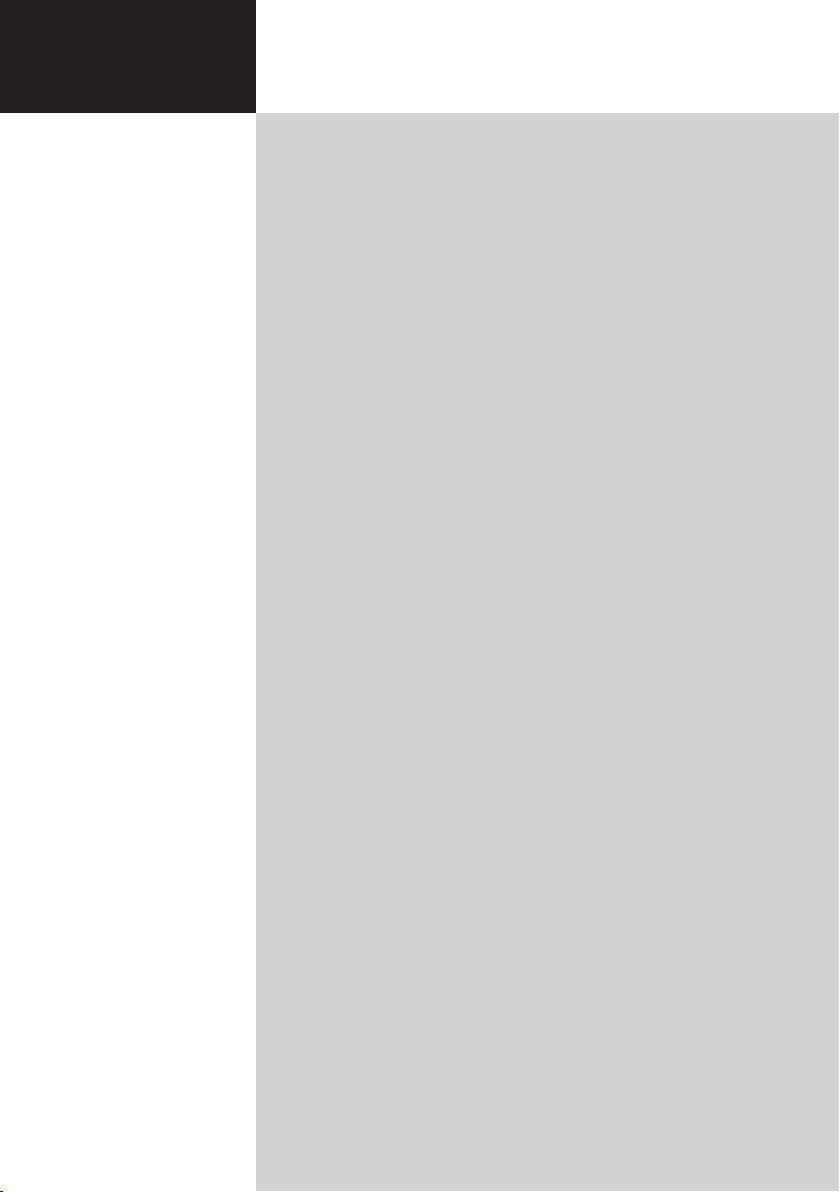
1
M200/M230
Пользователя
Монитор Acer
Содержание
Инструкции по мерам безопасности --------------------- 3
Инструкции по утилизации ------------------------------------------------------------4
Обзорные сведения о вашем мониторе ---------------- 5
Передние и боковые панели ----------------------------------------------------------5
Вид задней панели -----------------------------------------------------------------------6
Пульт дистанционного управления ---------------------- 7
Кнопки общих функций -----------------------------------------------------------------7
Телетекст и мультимедиа --------------------------------------------------------------8
Основные соединения ---------------------------------------- 9
Соединение кабеля питания ----------------------------------------------------------9
Установка батарей в пульт ДУ --------------------------------------------------------9
Аналоговое и цифровое ТВ --------------------------------- 9
Подключение антенны/кабеля -------------------------------------------------------9
Приступаем к работе с монитором -----------------------------------------------10
Подключение внешних аудио/видео устройств ---12
Подключение DVD-плеера, видеомагнитофона, STB-плеера или
аудио/видео- аппаратуры ------------------------------------------------------------12
Подключение фотоаппарата, видеокамеры или игровой приставки --13
Подключение ПК или ноутбука ----------------------------------------------------- 14
Подключение USB-накопителя ----------------------------------------------------- 14
Выбор входного сигнала -------------------------------------------------------------15
Воспроизведение мультимедийных файлов с
USB-накопителя -------------------------------------------------16
Подключение USB-накопителя ----------------------------------------------------- 16
Навигация по мультимедийному экрану ----------------------------------------16
Воспроизведение медиафайлов --------------------------------------------------17
Выход из окна просмотра хранилища мультимедийных файлов ------- 19
Кнопки выбора каналов -------------------------------------20
Список каналов ------------------------------------------------------------------------- 20
Список избранных каналов --------------------------------------------------------- 21
Сведения о ТВ-программе ----------------------------------------------------------21
Электронная программа телепередач ------------------------------------------- 22
Перемещение по экранному меню ----------------------24
Перемещение по экранному меню с помощью пульта
дистанционного управления -------------------------------------------------------- 24
Установка настроек экранного меню ---------------------------------------------25
Экранные меню -------------------------------------------------27
Параметры изображения ------------------------------------------------------------27
Настройки звука-------------------------------------------------------------------------29
Управление каналами ----------------------------------------------------------------31
Настройки --------------------------------------------------------------------------------- 33
Дополнительно -------------------------------------------------------------------------- 34
Устранение неисправностей -------------------------------36
Справочная таблица входных сигналов ПК ---------37
Технические характеристики устройства -------------38
Подготовка к креплению на стене/снятие
основания----------------------------------------------------------40
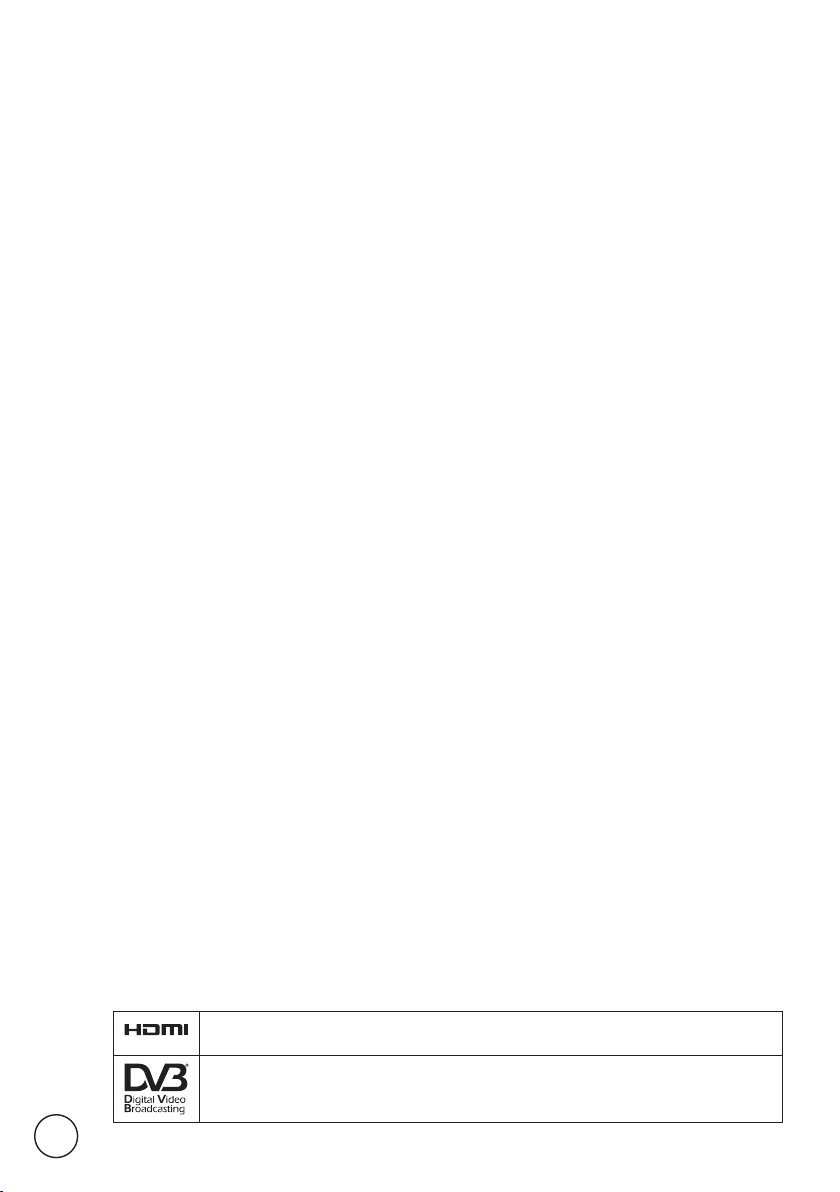
2
HDMI, логотип HDMI и словосочетание High Definition Multimedia Interface являются
зарегистрированными товарными знаками компании HDMI Licensing LLC.
DVB является зарегистрированным товарным знаком проекта DVB.
© 2010 Все права защищены.
Руководство пользователя монитора Acer
Первое издание: 04/2010
Номер модели: ____________________________
Серийный номер: __________________________
Дата покупки: ______________________________
Место покупки: ____________________________
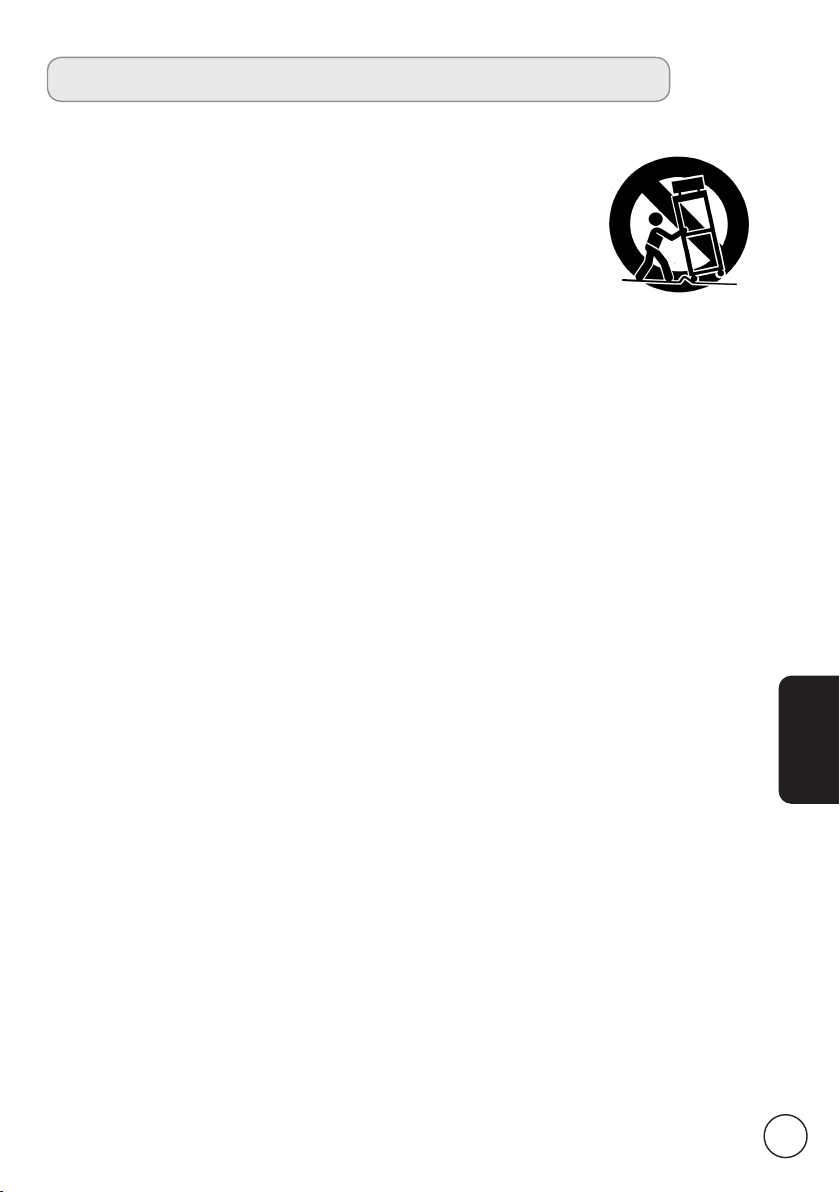
3
Русский
Инструкции по мерам безопасности
Внимательно прочитайте следующие инструкции. Пожалуйста, сохраните их в надежном
месте для дальнейшего поиска справочной информации.
1. Используйте только те дополнительные принадлежности, которые
указаны изготовителем.
2. Используйте только такие тележки, стойки, треноги и кронштейны,
которые указаны изготовителем или продаются вместе с аппаратом.
При использовании тележки соблюдайте осторожность при
перемещении аппарата на тележке, чтобы он не перевернулся.
3. Отключайте аппарат из розетки во время гроз или если он не
используется в течение продолжительного времени.
4. Не устанавливайте это устройство в ограниченном пространстве (в книжных шкафах и
т.п.).
5. Не размещайте на аппарате источники огня, такие как зажженные свечи.
6. Если ожидается, что пульт ДУ не будет использован в течение продолжительного
времени, извлекайте из него батарейки. При использовании пульта ДУ соблюдайте
осторожность. Не бросайте пульт ДУ на пол. Не подвергайте его воздействию влаги,
прямого солнечного света и высокой температуры.
7. Использованные или разряженные батареи необходимо утилизировать в соответствии
с применимым законодательством. Для получения подробных сведений обратитесь в
местные органы утилизации.
8. Соблюдайте все инструкции и предупреждения, нанесенные на корпус этого устройства.
9. Перед чисткой этого устройства отключите его от розетки электропитания. Во время
чистки не используйте жидких или аэрозольных моющих средств. Для чистки используйте
влажную ткань.
10. Не используйте устройство рядом с водой.
11. Не устанавливайте устройство на неустойчивые тележки, стойки или столы. Устройство
может упасть и существенно повредиться.
12. Прорези и отверстия на корпусе предназначены для вентиляции. Чтобы обеспечить
бесперебойную работу устройства и предотвратить его перегрев, не загораживайте и не
закрывайте эти отверстия. Ни в коем случае нельзя загораживать эти отверстия, кладя
устройство на кровать, диван, ковер или тому подобные поверхности. Данное устройство
запрещено устанавливать около или на батарею, а также около источника тепла или
встраивать в какую-либо конструкцию без подведения соответствующих средств
вентиляции.
13. Устройство должно подключаться к источнику электропитания, соответствующему
маркировке на устройстве. Если вы не уверены в том, какой тип питания имеется
в распоряжении - вам следует обратиться к вашему поставщику или к компаниипроизводителю электроэнергии.
14. Не размещайте ничего на шнуре электропитания. Не наступайте на кабель питания.
15. При использовании элекроудлинителя убедитесь, что суммарный потребляемый ток
устройств, подключенных к нему, не превышает максимально допустимый ток для
удлинителя. Также удостоверьтесь, что общая мощность всех установок, подключенных
к розетке электропитания не превышает значения мощности ее предохранителя.
16. Никогда не помещайте в разъемы устройства посторонние предметы - они могут
соприкоснуться с высоковольтными компонентами или вызвать короткое замыкание,
что может привести к пожару и поражению электротоком. Категорически запрещается
проливать какую-либо жидкость на устройство.
17. Не пытайтесь чинить или обслуживать устройство самостоятельно; снятие и открытие
крышек может привести к поражению электротоком и другим нежелательным
последствиям. При необходимости проведения любого обслуживания обращайтесь к
квалифицированному персоналу.
18. При наступлении перечисленных ниже условий необходимо отключить устройство от
источника электропитания и обратиться в сервисный центр:
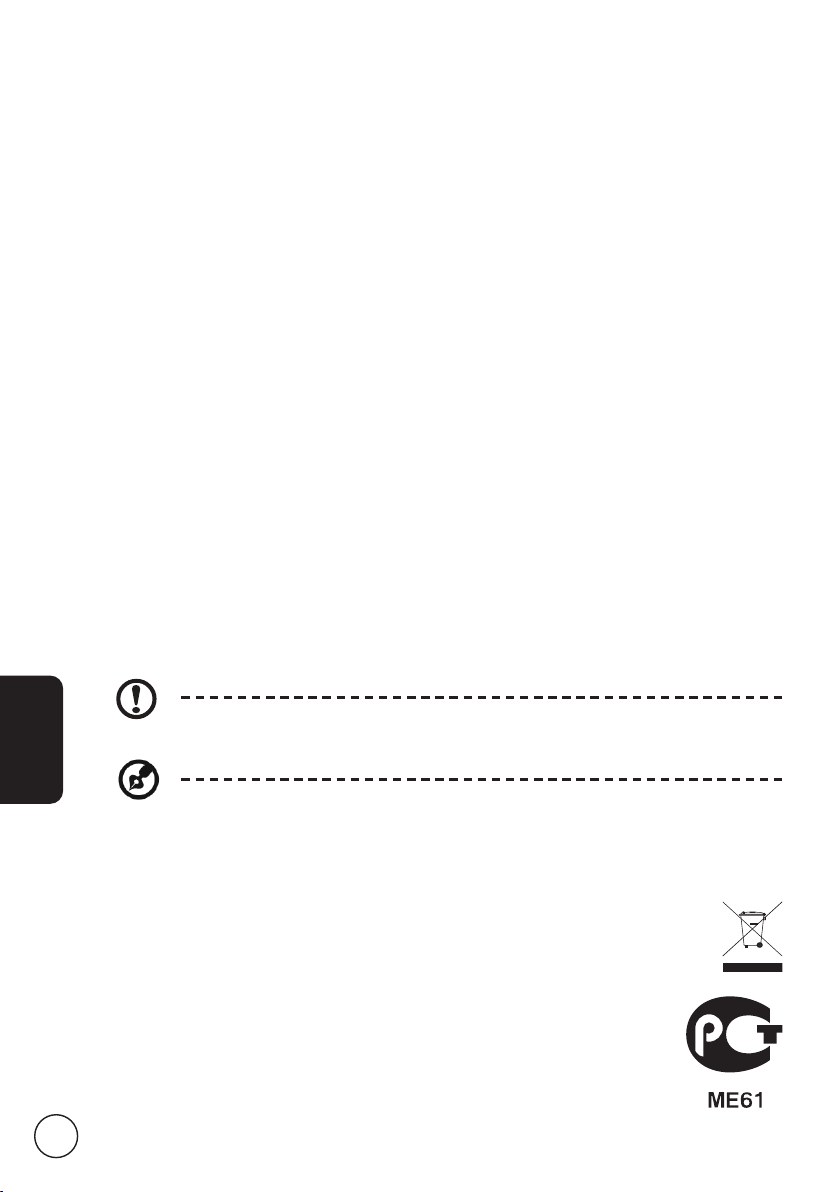
4
Русский
Инструкции по утилизации
После списания не выбрасывайте данное электронное устройство
в мусорный контейнер. Чтобы уменьшить уровень загрязнения и
для обеспечения полноценной защиты мировой окружающей среды,
возвращайте данное устройство для повторной переработки.
Дополнительные сведения о WEEE см. на веб-странице
http://global.acer.com/about/environmental.htm
Соответствует сертификатам, обязательным в РФ
(Отвечает требованиям российских регламентирующих органов
сертификации)
a. Когда кабель питания или вилка повреждена или изношена.
b. Если на устройство попала вода.
c. Если устройство попало под дождь или другую жидкость.
d. Если при соблюдении инструкций по эксплуатации устройство нормально не
функционирует. Производите только те настройки, которые указаны в инструкции
по эксплуатации. Неправильная настройка других элементов управления может
повлечь за собой неполадки в устройстве; после этого для восстановления
работоспособности устройства может понадобиться серьезная работа техника.
e. Если устройство падало или корпус был поврежден.
f. Если работа устройства серьезно ухудшилась и оно требует обслуживания.
19. Используйте для данного изделия шнур питания только надлежащего типа (входит
в комплект поставки и уложен в коробку с принадлежностями). Всегда отсоединяйте
кабель питания от розетки электросети перед обслуживанием или разборкой
оборудования.
20. Не перегружайте сетевую розетку электропитания, колодки питания и тройники.
Общая нагрузка системы не должна превышать 80% от величины распределительной
цепи. В случае использования сетевого фильтра нагрузка не должна превышать 80%
от величины ввода сетевого фильтра.
21. Некоторые устройства оборудованы трехконтактной электрической вилкой, в
которой третий контакт служит для заземления. Данный разъём подходит только для
заземленной электрической розетки. Это дает возможность обеспечить безопасность
при эксплуатации. Убедитесь в надлежащем заземлении сетевой розетки. Не
нарушайте возможность безопасной эксплуатации, которую обеспечивает разъём
заземляющего типа, пытаясь вставить его в незаземленную розетку. Если вилка не
вставляется в розетку, то попросите электротехника заменить устаревшую розетку.
22. Не используйте этот монитор на рабочем месте в соответствии с BildscharbV
(Постановление ФРГ об охране труда при работе за монитором), а при просмотре
находитесь от него на достаточном расстоянии. От просмотра слишком близко от
большого экрана монитора глаза переутомляются.
23. Этот монитор предназначен для использования только в развлекательных целях.
Чтобы не повредить зрение, при просмотре садитесь на достаточно большом
расстоянии от монитора.
Данный штифт заземления дает возможность обеспечить безопасность при эксплуатации.
Если система не заземлена надлежащим образом, существует угроза получить электрошок.
Контакт заземления также обеспечивает хорошую защиту этого устройства от неожиданных
помех, создаваемых находящимися поблизости электроустройствами.
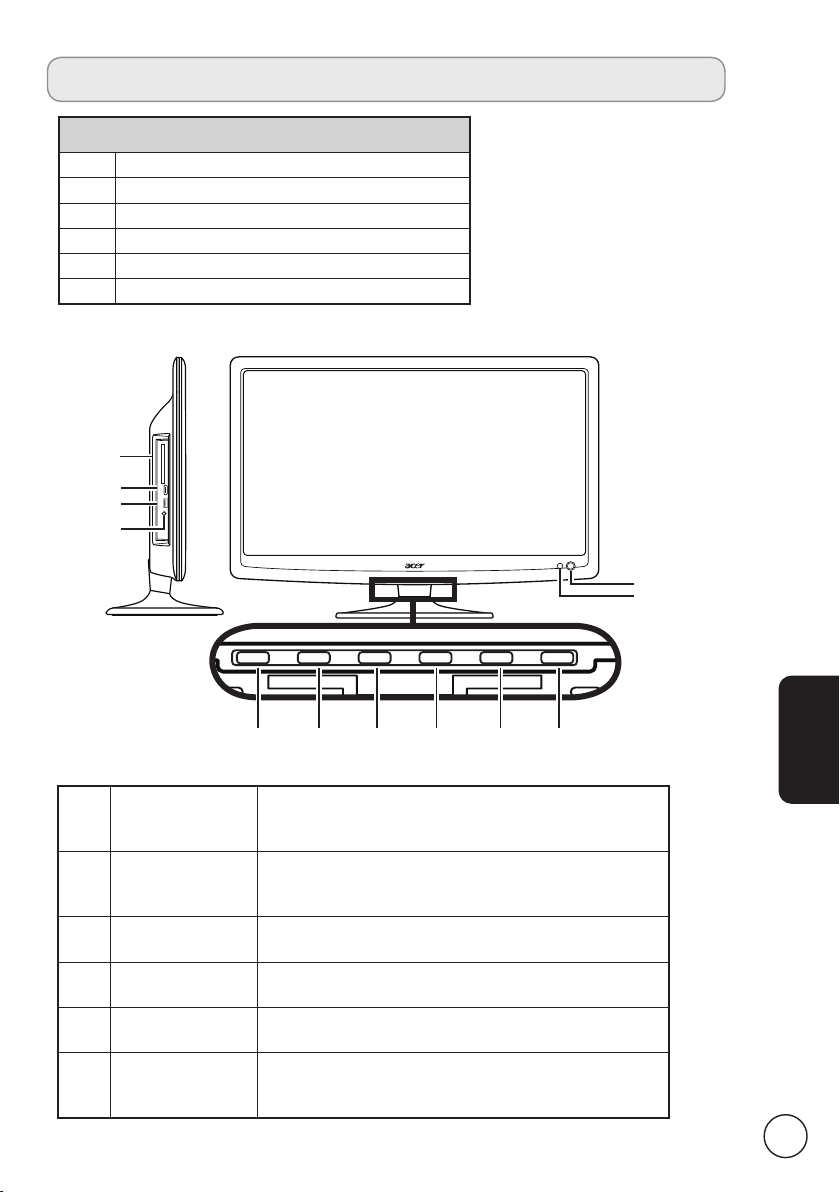
5
Русский
Обзорные сведения о вашем мониторе
Передние и боковые панели
1 Общий интерфейс
2 Разъем HDMI
3 Разъем USB
4 Наушники
5 Приемник сигналов от пульта ДУ
6 Кнопка питания
7
Уменьшение
уровня
громкости
При включенном экранном меню действует так
же, как стрелка “влево”.
8
Увеличение
уровня
громкости
При включенном экранном меню действует так
же, как стрелка “вправо”.
9 Канал вниз
При включенном экранном меню, действует так
же, как стрелка “вниз”.
10 Канал вверх
При включенном экранном меню, действует так
же, как стрелка “вверх”.
11
Кнопка входа в
меню
Включение/выключение экранного меню.
12
Источник
(вход)
Нажмите, чтобы сменить источник входного
сигнала. При включенном экранном меню нажатие
этой кнопки подтверждает сделанный выбор.
7 8 9 10 11 12
5
6
1
4
2
3
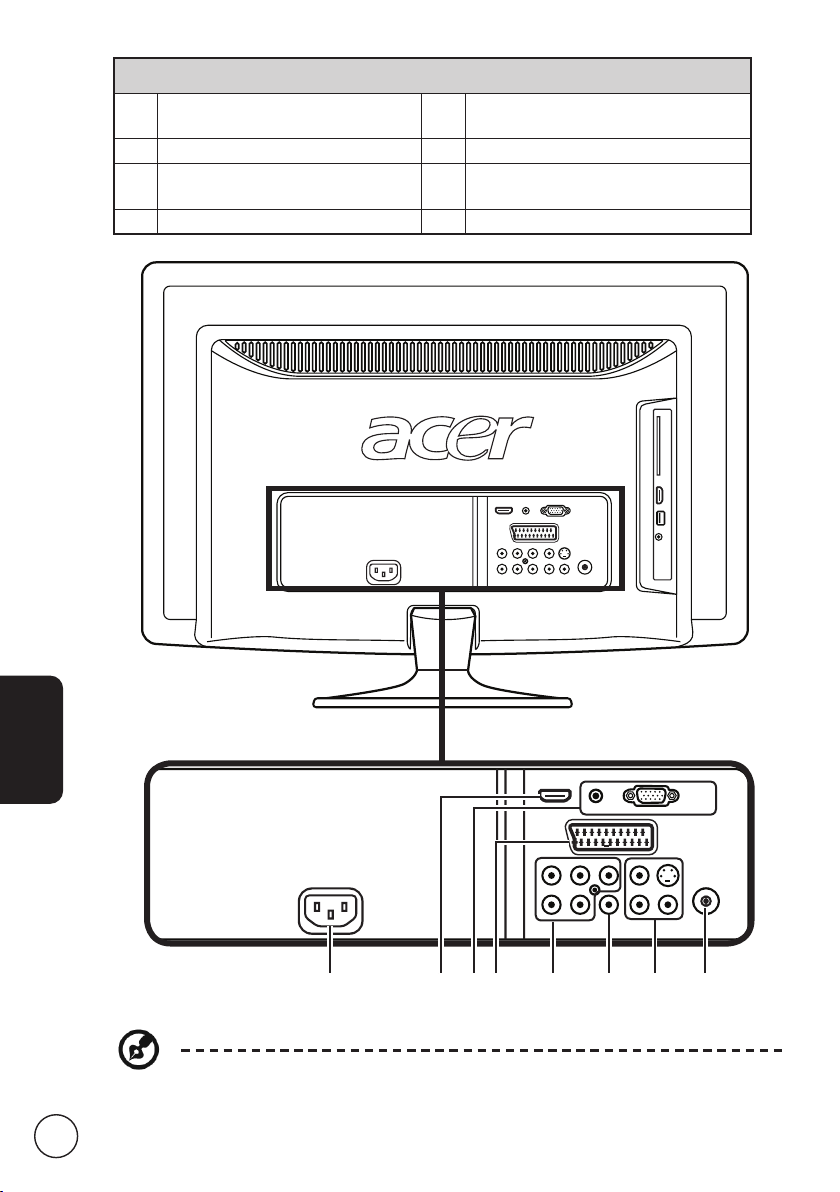
6
Русский
Вид задней панели
1 Вход эл. питания 5
Компонентный аудиовидеовход,
аудио (левый и правый)
2 Разъем HDMI 6 Выход SPDIF
3 VGA-вход и аудиовход ПК 7
Вход AV - S-video, CVBS, аудио
(левый и правый)
4 SCART 8 Тюнер*
4321 8765
* Тюнер поддерживает аналоговый, цифровой и смешанный сигнал.
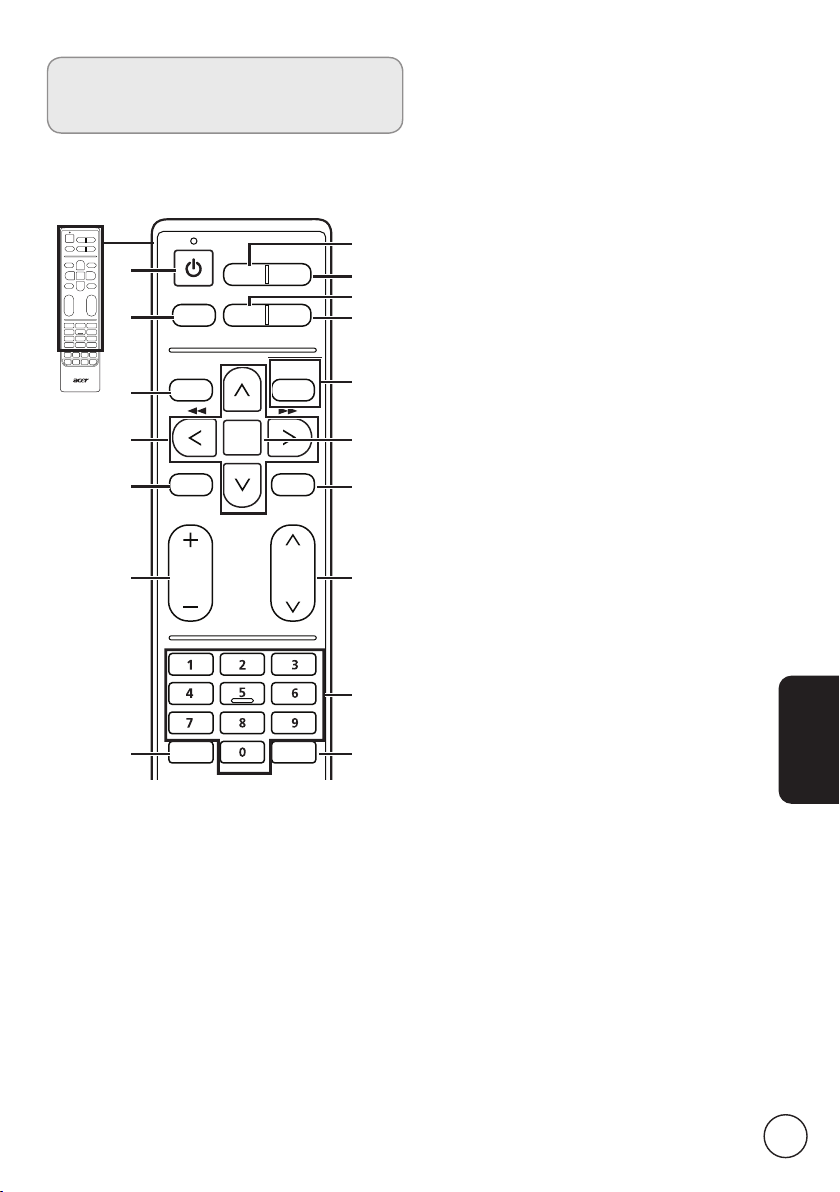
7
Русский
Кнопки общих функций
Пульт дистанционного
управления
OK
DISPLAY GUIDE
WIDESOURCE
MENU
MUTE
TELETEXT
SUBTITLE
BACK
CANCEL
FAV
MPX
1
8
4
10
7
2
3
4 SOURCE(ИСТОЧНИК)
(ТВ/Видео/S-Video/Компонентный/
SCART/D-Sub/HDMI)
Нажмите для выбора необходимого
входного сигнала.
5 WIDE(Форматизображения)
Нажимайте для переключения между
форматами изображения 4:3, 16:9 и
“Letterbox” типа 1, 2 и 3.
6 MPX
Нажмите, чтобы показать и выбрать
аудиосигнал.
7 MENU(МЕНЮ)
Нажмите для открытия или закрытия
меню.
8 BACK/CANCEL(НАЗАД/ОТМЕНА)
Нажмите, чтобы вернуться к
предыдущему меню.
9 Кнопкисострелками
В некоторых моделях кнопки со
стрелками влево и вправо также
работают как кнопки перемотки
назад и вперед при просмотре
мультимедийных файлов.
10 OK/ENTER/CHLIST(OK/ВВОД/
СПИСОККАНАЛОВ)
ВВОД: Нажмите для подтверждения
выбора номера канала.
СПИСОККАНАЛОВ: Нажмите, чтобы
показать список каналов. См. стр. 33.
11 MUTE(ВКЛ./ВЫКЛ.ЗВУКА)
Нажимайте для попеременного
включения и отключения звука.
12 FAV(ИЗБР.)
Нажмите, чтобы показать список
избранных каналов.
13 VOL(+/-)(ГРОМКОСТЬ+/–)
Нажмите на эту кнопку, чтобы
увеличить или уменьшить громкость.
14 CH(ПРЕД./СЛЕД.)
Нажмите эту кнопку для
последовательного переключения
телевизионных каналов.
15 Цифровыекнопки.
16 TELETEXT/MIX(ТЕЛЕТЕКСТ/
СМЕШЕНИЕ)
Нажмите для перехода из режима ТВ
в режим Телетекста.
Нажмите для наложения страницы
телетекста на телевизионное
изображение.
17 SUBTITLE(Субтитр)
Нажмите для просмотра субтитров на
экране.
11
9
5
6
12
13
14
15
16
17
1 POWER(ПИТАНИЕ)
Нажимайте для включения/
выключения монитора.
2 DISPLAY(ДИСПЛЕЙ)
Нажмите, чтобы показать
сведения о входном сигнале/канале
(в зависимости от типа/источника
входного сигнала).
3 GUIDE(ПРОГРАММАПЕРЕДАЧ)
Нажмите, чтобы включить режим
ЭЛЕКТРОННАЯ ПРОГРАММА
ПЕРЕДАЧ (EPG)
(Только для режима цифрового ТВ).
См. стр. 34.
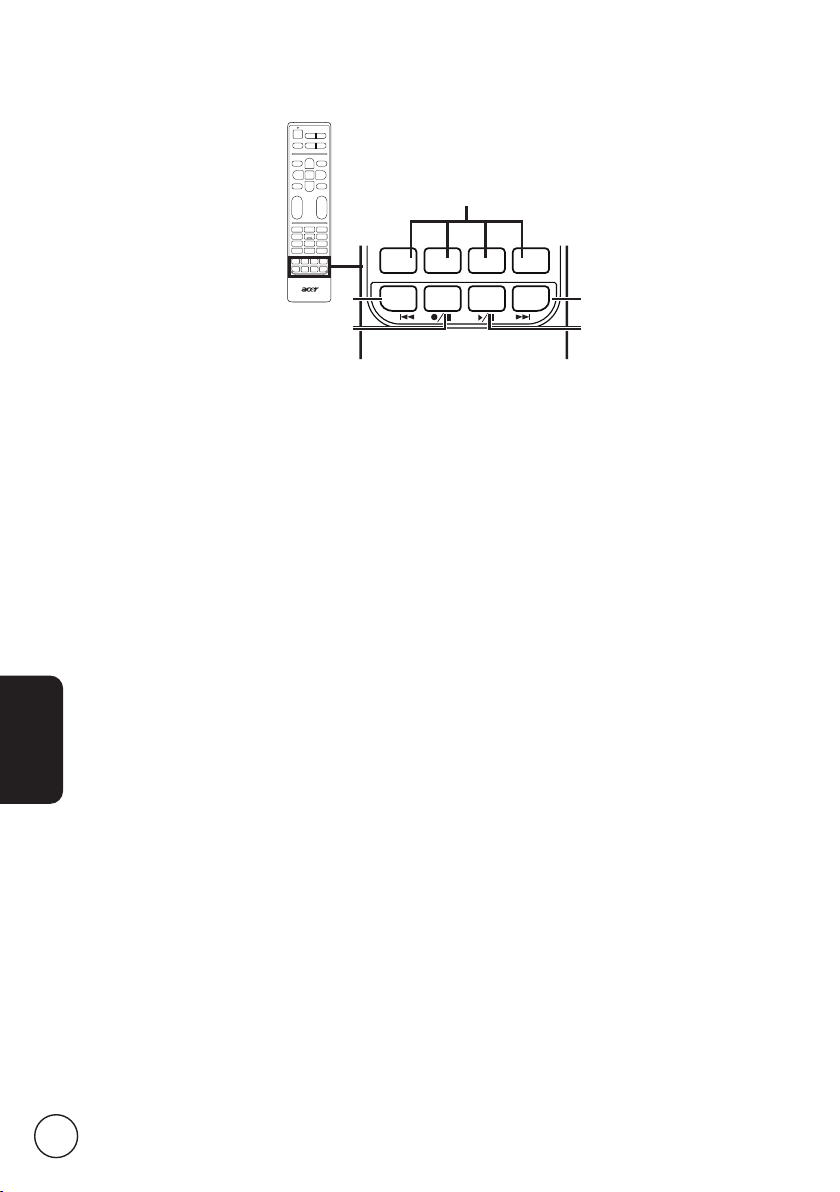
8
Русский
OK
DISPLAY GUIDE
WIDESOURCE
MENU
MUTE
TELETEXT
INDEX SIZE HOLD REVEAL
SUBTITLE
BACK
CANCEL
FAV
MPX
Телетекст
1 Цветныекнопки(красная,зеленая,
желтая,синяя)
Управляют соответствующими
кнопками на страницах телетекста.
2 INDEX(УКАЗАТЕЛЬ)
Нажмите для перехода на страницу
указателя.
3 SIZE(РАЗМЕР)
Нажмите один раз, чтобы увеличить
страницу телетекста в два раза.
Нажмите еще раз, чтобы
восстановить прежний масштаб.
4 HOLD(УДЕРЖАНИЕ)
Нажмите, чтобы приостановить на
экране текущую страницу телетекста.
5 REVEAL(ПОКАЗАТЬТТ)
Нажмите, чтобы показать скрытый
телетекст.
Мультимедиа
1 Цветныекнопки(красная,зеленая,
желтая,синяя)
Не работают при использовании
мультимедийного интерфейса.
2 Пред.дорожка
Нажмите для перехода в начало
текущей дорожки или к предыдущей
дорожке.
3 Остановить
Нажмите, чтобы остановить
воспроизведение.
В некоторых телевизорах пульт ДУ
может начинать запись программ. В
вашем телевизоре этой функции нет.
4 Воспроизвести/Приостановить
Нажмите, чтобы начать
воспроизведение выбранной
дорожки или сделать паузу во время
воспроизведения.
5 Следующаядорожка
Нажмите для перехода к следующей
дорожке, если выбрано несколько
дорожек.
6 Для перемещения назад или вперед
по дорожке нажимайте кнопки со
стрелками влево и вправо. Повторно
нажимайте кнопку для увеличения
скорости перемещения вперед по
дорожке (x2/x4/x8/x16).
Для возобновления воспроизведения
нажмите кнопку Воспроизвести/
Приостановить.
Кнопки со стрелками влево и вправо
также работают как кнопки перемотки
назад и вперед при просмотре
мультимедийных файлов.
Телетекст и мультимедиа
3
1
5
4
2
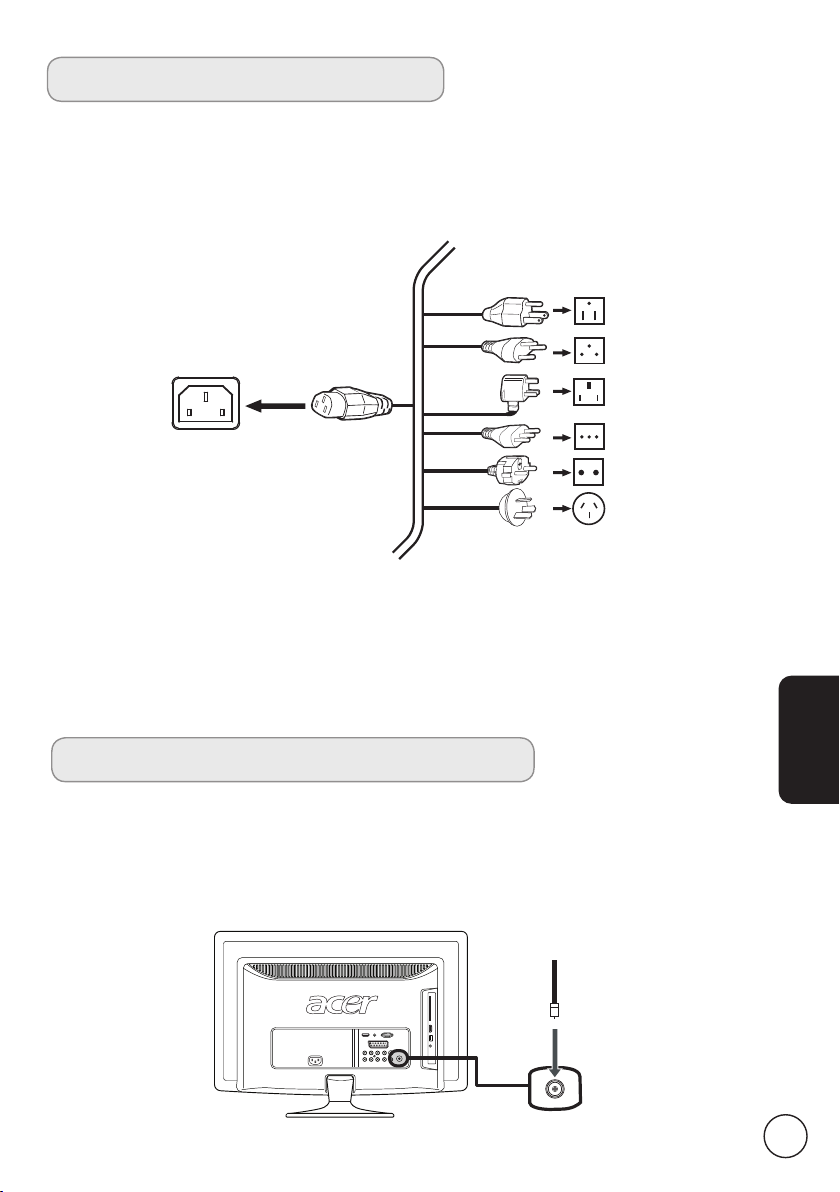
9
Русский
Соединение кабеля питания
1 Подключите кабель к разъему питания с тыльной стороны корпуса.
2 Вставьте вилку в розетку питания электросети, как показано на рисунке.
Основные соединения
Аналоговое и цифровое ТВ
Подключение антенны/кабеля
Подключите кабель антенны к соответствующему разъему на задней стенке монитора,
как показано ниже.
Tuner
Установка батарей в пульт ДУ
1 Откройте крышку задней части пульта управления.
2 Вставьте две батарейки типа AA (идут в комплекте), соблюдая полярность, как
указано на внутренней части отсека для батареек.
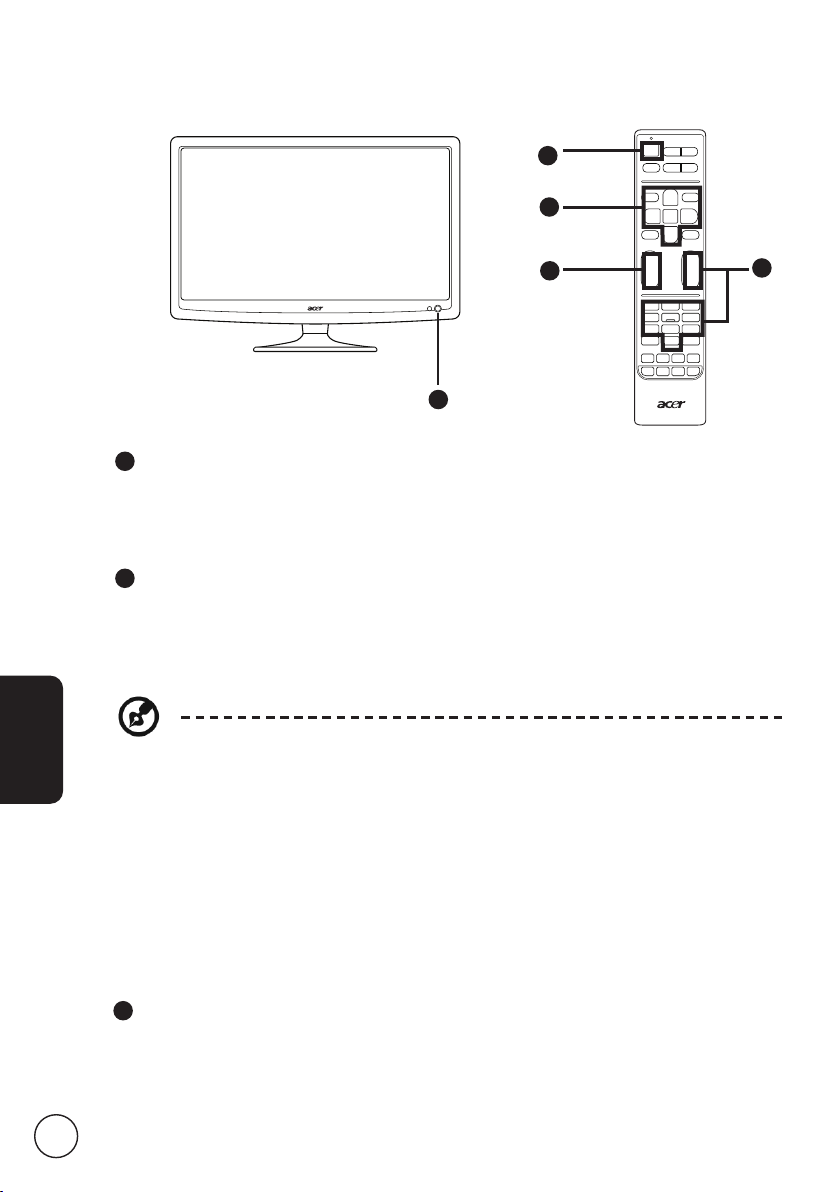
10
Русский
Приступаем к работе с монитором
1
Питание
a. Включите выключатель питания под экраном.
b. Нажмите кнопку питания или кнопку увеличения/уменьшения номера канала на ПДУ.
2
Руководство по установке
При первом включении монитора вам будет предложено выбрать язык и провести поиск
каналов.
Чтобы начать процесс настройки, нажмите кнопку OK.
Вы также можете произвести настройку посредством передней панели
управления. Дополнительные сведения см. в разделе “Вид передней панели” на
стр. 8.
Шаг 1. Выберите подходящий язык режима настройки.
Шаг 2. Правильно выберите страну для приема сигнала.
Шаг 3. Перед продолжением проверьте правильность подключения коаксиальных
кабелей.
Шаг 4. Выполните поиск цифровых и аналоговых каналов.
Шаг 5. На этом установка завершена. Теперь все готово для начала просмотра
телепрограмм по вашему монитору.
3
Изменение каналов
a. Для выбора канала нажимайте кнопки с цифрами 0 - 9 на пульте ДУ. Каналы
меняются с задержкой в 2 секунды. Чтобы сразу выбрать канал, нажмите OK.
b. Переключать каналы можно также нажатием кнопок со стрелками вверх/вниз,
увеличивая или уменьшая номер канала (КАН.) на пульте ДУ.
1
2
4
1
3

11
Русский
4
Регулировка громкости звука
Отрегулируйте громкость, нажимая вверх/вниз кнопки громкости на пульте ДУ.
Настройка может отличаться в зависимости от различий местного телевещания.
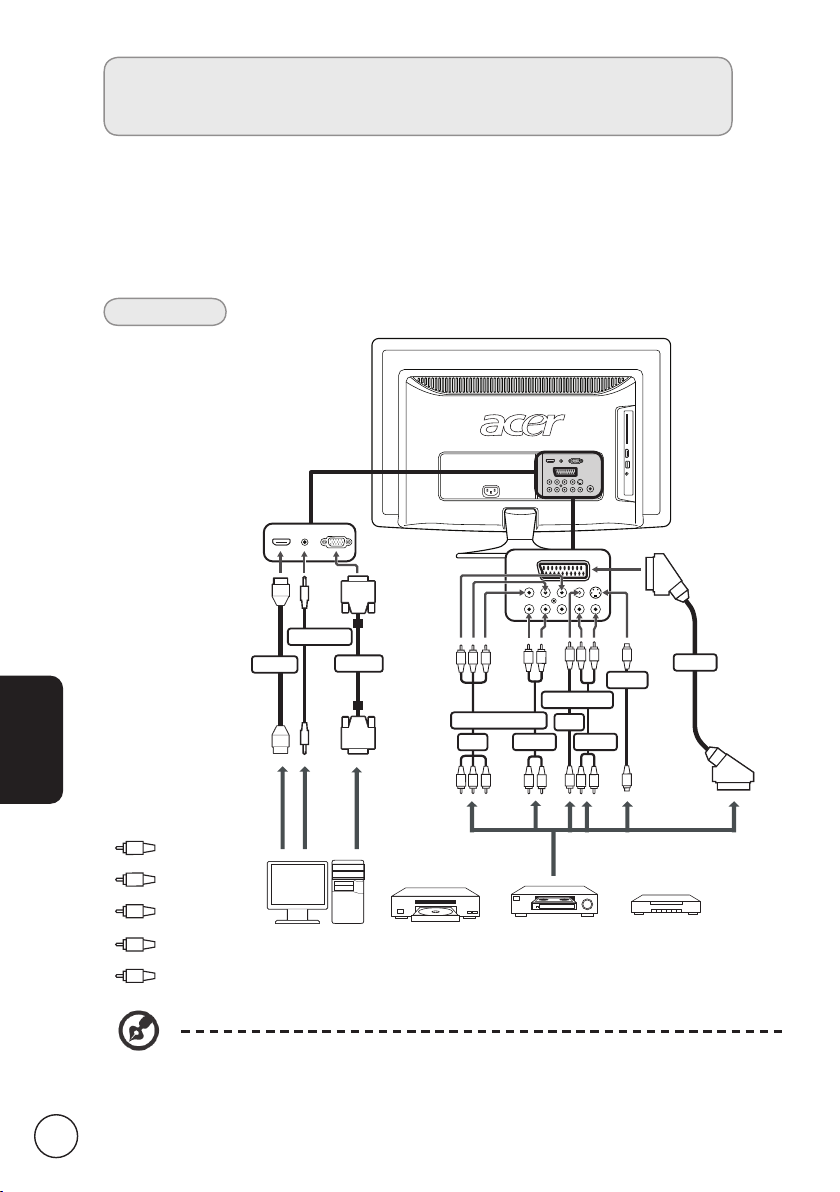
12
Русский
Подключение внешних аудио/видео
устройств
Подключение DVD-плеера, видеомагнитофона,
STB-плеера или аудио/видео- аппаратуры
Подключите DVD-плеер, видеомагнитофон или аудио/видеоаппаратуру к разъему
SCART на задней стенке монитора, как показано ниже.
Источник
Y
Желтый
Красный
Белый
Синий
Зеленый
R
W
или
DVDPC VCR STB
или
HDMI
D-Sub
D-Sub
VGA
PC-Audio in
RBG
RBG
R
W
R
W
COMPONENT
SCART
AV
Y
Y S
R
W
W
R
AUDIO
AUDIO
S-Video
AV
COMPOSITE
S
B
G
* Рекомендуется использовать подключения в следующем порядке:
HDMI -> КОМПОНЕНТНЫЙ -> SCART -> S-Video -> Композитный.

13
Русский
ТВ-выход
AV
Recorder
SPDIF
SCART
* Вывод аналогового ТВ-сигнала через разъем SCART возможен только при
просмотре
Подключение фотоаппарата, видеокамеры или
игровой приставки
Подключите фото- или видеокамеру к разъемам видео/аудио с левой стороны монитора,
как показано на рисунке внизу.
RBG
RBG
R
W
R
W
COMPONENT
AV
Y
Y S
R
W
W
R
AUDIO
AUDIO
S-Video
AV
COMPOSITE
S
HDMI

14
Русский
Подключение ПК или ноутбука
Чтобы вывести сигнал с видеовыхода компьютера на монитор, подключите ПК или
ноутбук к монитору, как показано на рисунке внизу.
При подключении VGA-сигнала компания Acer рекомендует для внешнего
монитора ПК устанавливать разрешение 1600 x 900 пикселей при частоте
обновления 60 Гц (для моделей с диагональю 20”) или 1920 x 1080 пикселей
при частоте обновления 60 Гц (для моделей с диагональю 23”).
D-SubD-Sub
Подключение USB-накопителя
Для просмотра мультимедийных файлов на мониторе подключите к нему USBнакопитель, как показано на рисунке внизу.
Handy drive
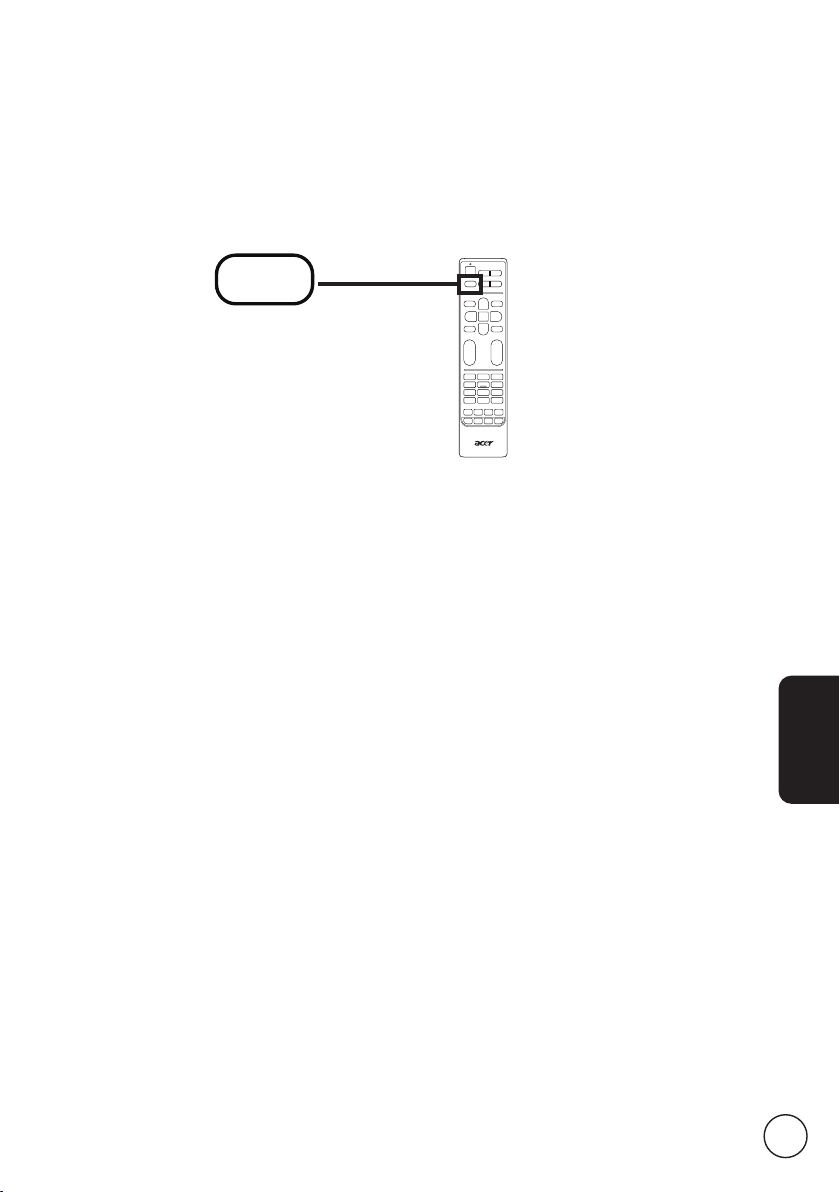
15
Русский
Выбор входного сигнала
После подключения антенны или внешнего устройства к монитору нужно будет выбрать
правильный источник сигнала.
На пульте ДУ нажмите кнопку SOURCE (ИСТОЧНИК), чтобы выбрать правильный
источник входного сигнала (ТВ/SCART/Компонентный/ПК-RGB/HDMI1/HDMI2/AV/S-Video/
Накопитель).
SOURCE
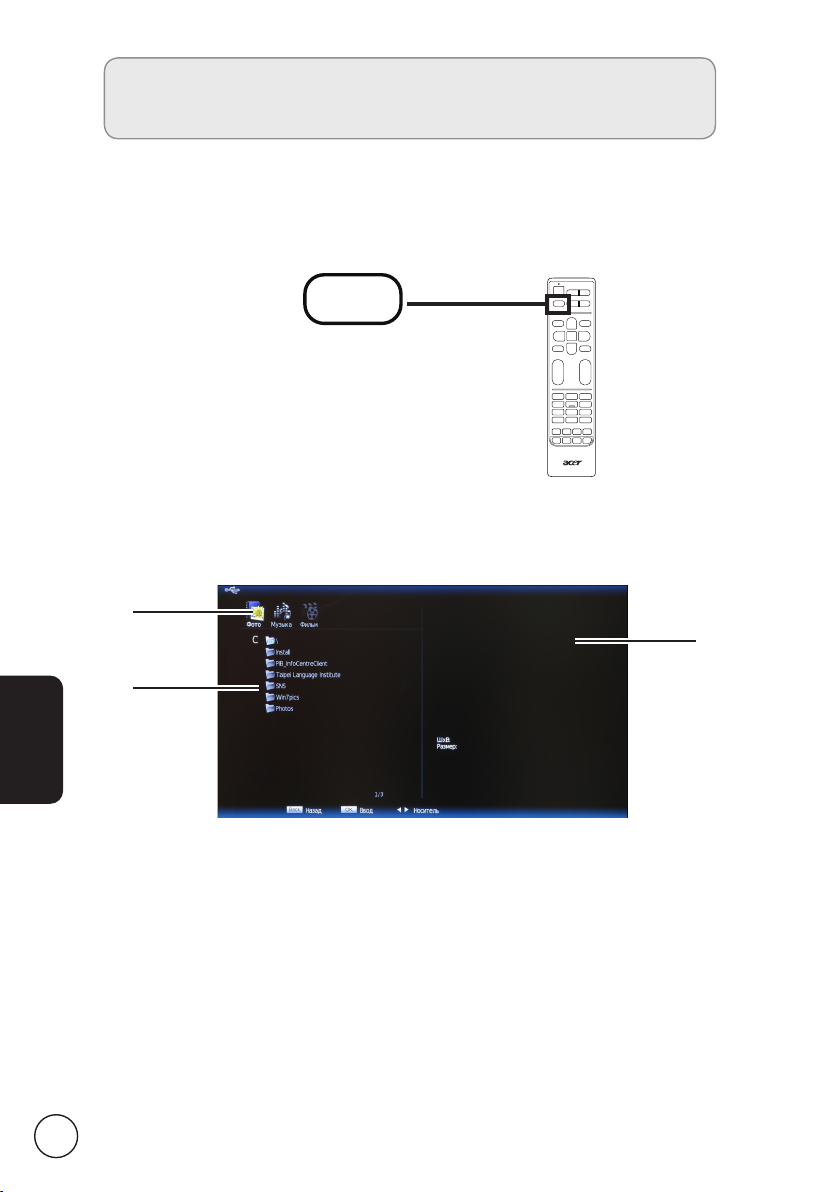
16
Русский
Воспроизведение мультимедийных
файлов с USB-накопителя
Подключение USB-накопителя
Подключите USB-накопитель к разъему USB компьютера.
На пульте ДУ нажмите кнопку Source (Источник) и выберите Накопитель.
SOURCE
Навигация по мультимедийному экрану
На мультимедийном экране есть три основные области:
a
b
c
a. Выбор медиафайла
В верхнем левом углу экрана отображается тип просматриваемого медиафайла: Фото,
Музыка или Фильм. Нажатием кнопок со стрелками влево или вправо выберите тип
медиафайла, затем нажмите кнопку OK, чтобы перейти в меню навигации и найти
нужные файлы.
b. Меню навигации
В разделе слева показано содержимое USB-накопителя. Если в вашем устройстве
файлы упорядочены по папкам, то нажатием кнопок со стрелками вверх и вниз выберите
нужную папку и затем, чтобы открыть ее, нажмите OK.
Будут показаны медиафайлы только выбранного типа.
Для перехода в папку предыдущего уровня выберите Up Folder (На папку вверх).
Для возврата в окно выбора типа медиафайла нажмите НАЗАД.
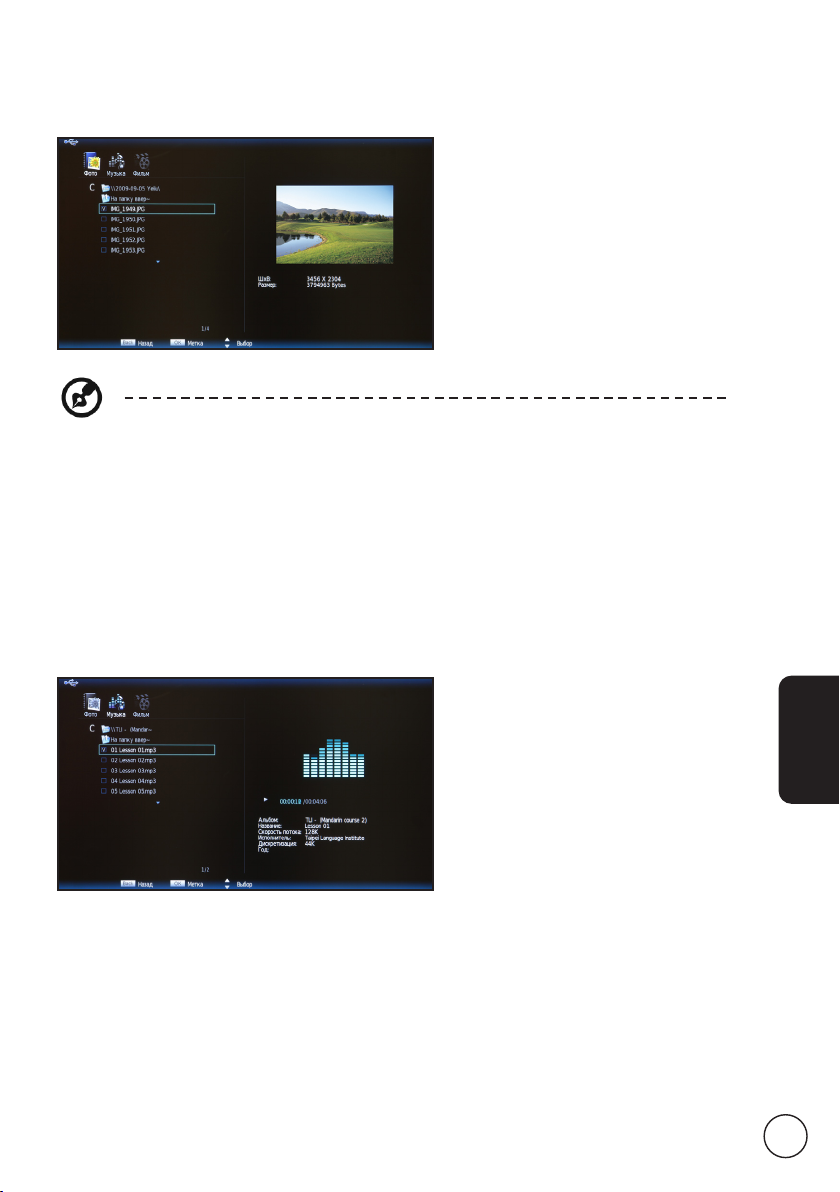
17
Русский
c. Просмотр файлов
Справа расположено окно предварительного просмотра выбранного файла, под которым
показаны основные сведения о файле.
Примечание: в зависимости от размера выбранного файла его предпросмотр
может начаться с короткой задержкой.
Воспроизведение медиафайлов
Выбрав один или несколько файлов для воспроизведения, откройте их в полноэкранном
режиме или в режиме слайд-шоу.
Чтобы воспроизвести все находящиеся в папке файлы в показанном порядке, нажмите
кнопку Воспроизвести (“HOLD (ЗАДЕРЖКА)” на пульте ДУ). Чтобы воспроизвести
какой-то конкретный файл или группу файлов, выделите этот файл и нажмите OK.
Галочка в окне рядом с именем файла укажет на то, что этот файл выбран. Выбрав
нужные файлы, нажмите Воспроизвести.
Файлы фотографий
Выбранный файлы фотографий будут показаны в режиме слайд-шоу, а каждая
фотография будет отображаться в течение 10 секунд. Чтобы приостановить показ
конкретной фотографии, нажмите Воспроизвести/Приостановить.
Для просмотра следующей фотографии нажмите Пред. (“INDEX (УКАЗАТЕЛЬ)”) или
След. (“REVEAL (ПОКАЗАТЬ)”) для возврата к предыдущей фотографии; подготовка
следующей фотографии занимает некоторое время. Многократное нажатие кнопки
служит для быстрого перехода между несколькими фотографиями.
Чтобы снова показать список файлов в папке и экран предварительного просмотра,
нажмите BACK (НАЗАД) или Остановить (‘SIZE (РАЗМЕР)’).
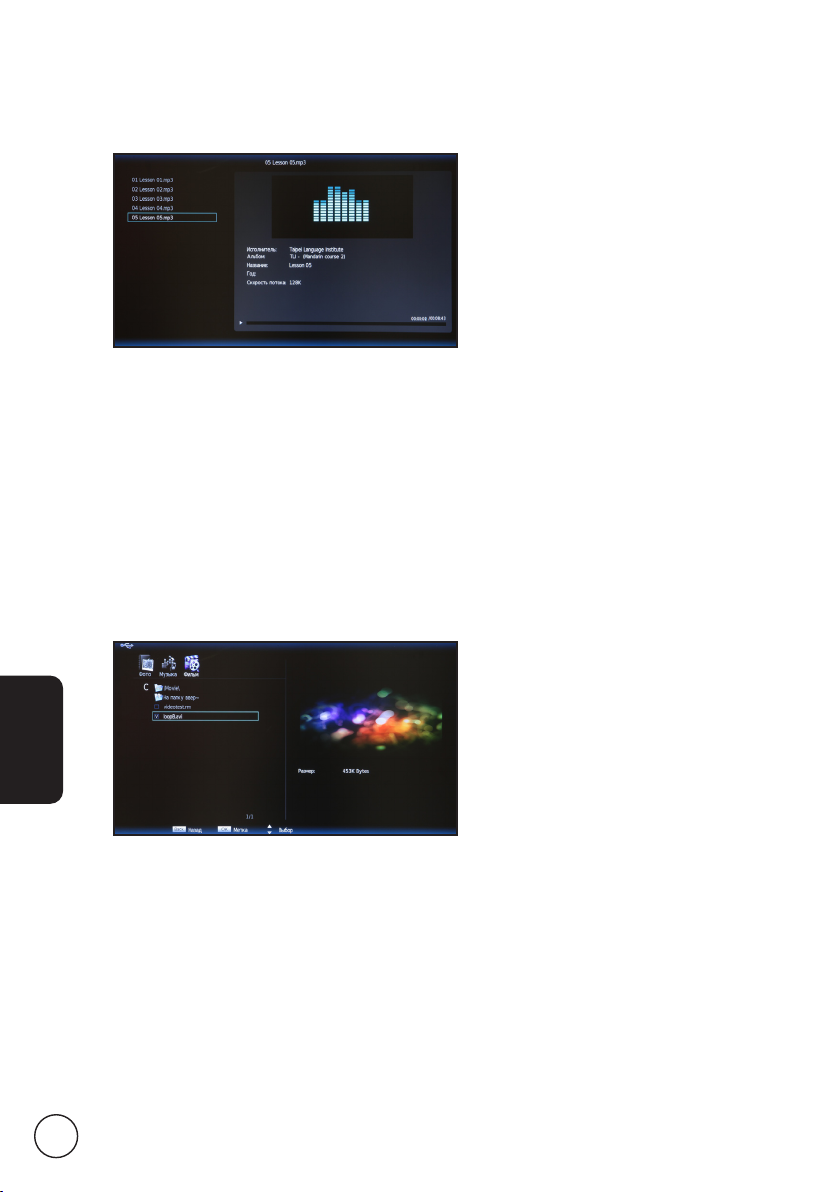
18
Русский
Музыкальные файлы
Выбранные музыкальные файлы будут показаны в списке воспроизведения в правой
части экрана; выбрать конкретную дорожку можно нажатием кнопок со стрелками вверх
и вниз.
Чтобы приостановить воспроизведение дорожки, нажмите Воспроизвести
/
Приостановить.
Для перехода к предыдущей или следующей дорожке в списке воспроизведения
нажмите Пред. (“INDEX (УКАЗАТЕЛЬ)”) или След. (“REVEAL (ПОКАЗАТЬ)”).
Для перемещения назад или вперед по дорожке нажимайте кнопки со стрелками влево и
вправо. Повторно нажимайте кнопку для увеличения скорости перемещения вперед или
назад по дорожке (x2/x4/x8/x16).
Чтобы снова показать список файлов в папке и экран предварительного просмотра,
нажмите BACK (НАЗАД) или Остановить (‘SIZE (РАЗМЕР)’).
Файлы фильмов
Выбранные файлы фильмов будут воспроизведены на экране.
Чтобы приостановить воспроизведение фильма, нажмите Воспроизвести
/
Приостановить.
Для перехода к предыдущему или следующему файлу фильма в списке воспроизведения
нажмите Пред. (“INDEX (УКАЗАТЕЛЬ)”) или След. (“REVEAL (ПОКАЗАТЬ)”).
Для перемещения назад или вперед по фильму нажимайте кнопки со стрелками влево и
вправо. Повторно нажимайте кнопку для увеличения скорости перемещения вперед или
назад по дорожке (x2/x4/x8/x16).
Чтобы снова показать список файлов в папке и экран предварительного просмотра,
нажмите BACK (НАЗАД) или Остановить (‘SIZE (РАЗМЕР)’).

19
Русский
Выход из окна просмотра хранилища
мультимедийных файлов
Чтобы выбрать другой тип источника, нажмите кнопку останова воспроизведения и затем
нажмите SOURCE (ИСТОЧНИК).
Не извлекайте USB-накопитель из разъема во время воспроизведения
медиафайла. Перед извлечением USB-накопителя из разъема остановите
воспроизведение и переключитесь на другой тип источника.

20
Русский
Кнопки выбора каналов
Чтобы открыть список каналов:
1
OK
Нажмите кнопку OK на пульте ДУ. Откроется список
каналов.
2 Текущий канал будет выделен подсветкой.
3
С помощью кнопок со стрелками выберите в
списке нужный канал.
Список каналов
С помощью списка каналов можно быстро найти нужный телеканал.
OK
DISPLAY GUIDE
WIDESOURCE
MENU
MUTE
TELETEXT
SUBTITLE
BACK
CANCEL
FAV
MPX
OK

21
Русский
Список избранных каналов
Список избранных каналов позволяет запоминать избранные ТВ-каналы и
переключаться между ними нажатием кнопки.
Чтобы установить избранный канал, выполните действия, описанные на этой странице.
Сохранение избранных каналов
1
OK
Нажмите кнопку OK на пульте ДУ. Откроется список
каналов.
2
Выделите текущий канал и нажмите кнопку FAV, чтобы
сохранить его в список избранных каналов.
3
Back
Для выхода нажмите кнопку НАЗАД на пульте ДУ.
Просмотр избранных каналов
FAV
Если на пульте ДУ нажать кнопку FAV, то монитор
покажет список избранных телеканалов. Нажатием
кнопок вверх или вниз выберите нужный канал и затем
нажмите OK.
Сведения о ТВ-программе
Нажмите кнопку DISPLAY (ДИСПЛЕЙ), чтобы просмотреть сведения о текущей
программе (при их наличии).
Нажмите кнопку со стрелкой право, чтобы просмотреть сведения о следующей
программе в расписании.
a
d
c
b
e
a. Название программы
b. Расписание программ
c. Субтитры
Если на экране отображается надпись Subtitle (Субтитры), то нажмите кнопку SUBTITLE
(СУБТИТРЫ), чтобы просмотреть список доступных вариантов субтитров.

22
Русский
Электронная программа телепередач
Электронная программа телепередач (EPG) - это услуга операторов цифрового и
кабельного ТВ, которая отображает на экране программу передач, транслируемых по
всем каналам, с указанием времени, названия и номера каналов.
GUIDE
Экран программы телепередач
Экран электронной программы телепередач включает четыре основные области:
a
b
d
c
a. Информационная панель
Вверху экрана показан тип просматриваемого сигнала и текущее время, а справа номер канала, название канала и название выбранной программы.
b. Программа телепередач
В разделе слева отображается программа телепередач с указанием времени начала и
названия. Для выбора нужной программы нажимайте кнопки вверх или вниз.
c. Сведения о ТВ-программе
В разделе справа показаны сведения о выбранной ТВ-программе: время начала и
окончания, возрастные ограничения и краткое описание.
d. Переключение каналов
Для переключения на предыдущий или следующий канал нажимайте кнопки влево или
вправо. В строке внизу отображается текущий канал.
d. Язык звуковой дорожки
e. Краткие сведения о программе

23
Русский
1
GUIDE
Нажмите кнопку GUIDE (ПРОГРАММА ПЕРЕДАЧ) на пульте ДУ.
2
С помощью кнопок со стрелками выберите в меню электронной
телепрограммы нужный параметр и нажмите кнопку OK.
Перемещение по электронной телепрограмме
(для режима цифрового ТВ)
OK
GUIDE

24
Русский
Перемещение по экранному меню
Большинство дополнительных настроек и установок можно настраивать посредством
экранного меню, как показано на снимке экрана ниже.
В этом разделе описываются основные операции работы с меню (“Изображение”, “Звук”,
“Управление каналами”, “Параметры” и “Дополнительно”).
Перемещение по экранному меню с помощью
пульта дистанционного управления
OK
MENU
Также можно работать с этими меню с помощью элементов управления,
расположенных справа. Дополнительные сведения см. в разделе “Вид передней
панели” на стр. 5.
Существует пять основных экранных меню. В их число входят: Изображение, Звук,
Управление каналами, Параметры и Дополнительно. Для переключения между этими
меню используйте следующий способ.
1
MENU
Нажмите на кнопку MENU (МЕНЮ) на пульте управления или
кнопку MENU (МЕНЮ) на панели управления.
2
Выберите нужное меню, используя кнопки со стрелками
вверх и вниз.
Для входа в меню нажмите OK или кнопку со стрелкой вправо.
Для возврата к списку меню нажмите BACK (НАЗАД) или
кнопку со стрелкой влево.
3
Используйте кнопки со стрелками для взаимодействия
с меню. Нажимайте кнопки со стрелками вверх/вниз для
прокрутки по пунктам меню, кнопки со стрелками влево/вправо
- для изменения значений параметра (например, яркости,
контраста и т.д. в меню Изображение). Для выхода нажмите
кнопку MENU (МЕНЮ).

25
Русский
Установка настроек экранного меню
Экранное меню можно использовать для регулировки настроек монитора.
Чтобы открыть экранное меню, нажмите кнопку MENU. В экранном меню можно
регулировать качество изображения, настройки звука, настройки канала и общие
настройки. Дополнительные настройки описаны на следующей странице:
Регулировка качества изображения
1 Нажмите кнопку MENU (МЕНЮ), чтобы открыть
экранное меню.
2 Нажимая кнопки со стрелками, в экранном меню
выберите пункт Изображение. Затем перейдите на
параметр изображения, который хотите настроить.
3 Нажимая кнопки со стрелками влево или вправо,
отрегулируйте значение на шкале или выберите
один из предустановленных режимов. Чтобы выйти,
сохранив изменения, нажмите MENU (МЕНЮ).
4 В меню Изображение можно настроить текущий
Реж. предуст., Яркость, Контраст, Оттенок, Цвет,
Резкость и другие параметры качества изображения.
Регулировка настроек звука
1 Нажмите кнопку MENU (МЕНЮ), чтобы открыть
экранное меню.
2 Нажимая кнопки со стрелками, в экранном меню
выберите пункт Звук. Затем перейдите на параметр,
который хотите настроить.
3 Нажимая кнопки со стрелками влево или вправо,
отрегулируйте значение на шкале или выберите
один из предустановленных режимов. Чтобы выйти,
сохранив изменения, нажмите MENU (МЕНЮ).
4 В меню Звук можно отрегулировать текущие настройки
параметров Реж. предуст., Высокие частоты, Низкие
частоты, Баланс, Устойчивый звук, Звуковые
эффекты и других параметров звука.
Настройка параметров управления каналами
1 Нажмите кнопку MENU (МЕНЮ), чтобы открыть
экранное меню.
2 Нажимая кнопки со стрелками, в экранном меню
выберите пункт Управление каналами.
3 Для переключения между меню нажимайте кнопки со
стрелками.
4 Меню Управление каналами используется для
регулировки таких важных параметров установки, как
Автопоиск, Часовой пояс, Ручной поиск, Изменение
канала и других параметров каналов.
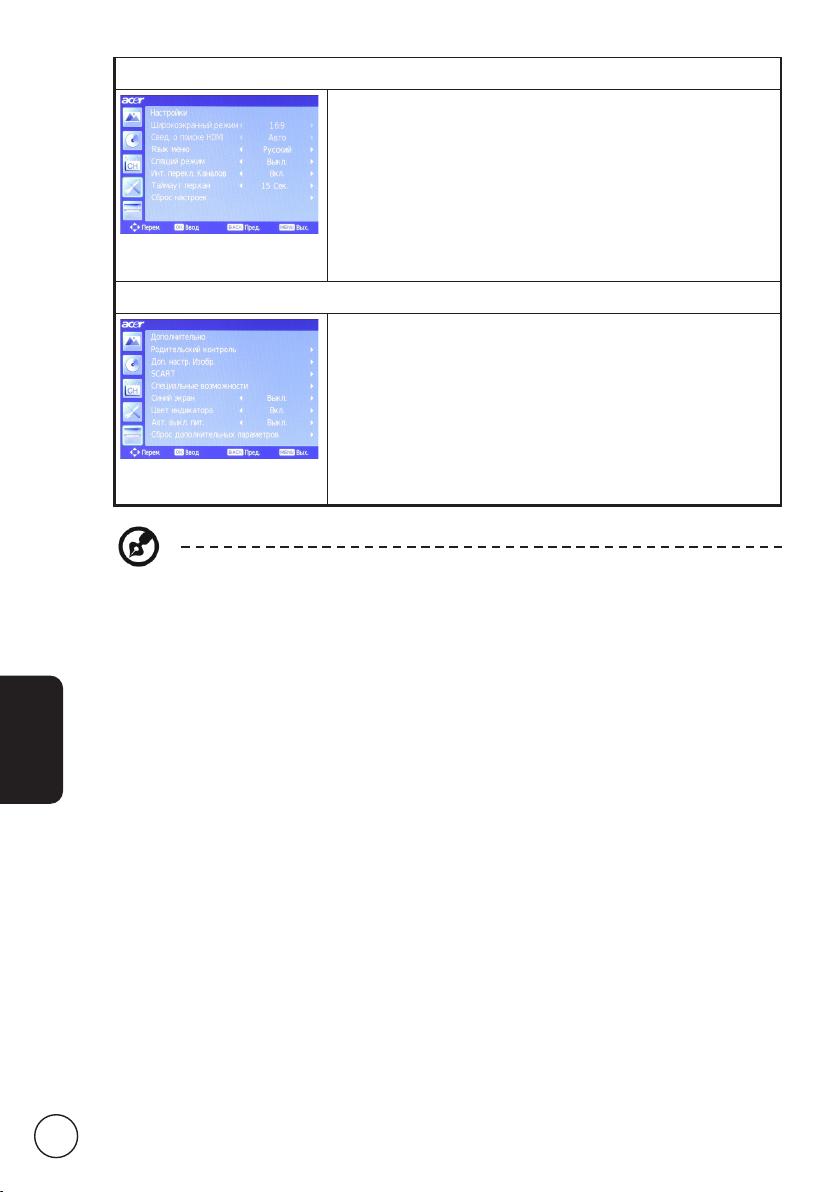
26
Русский
Регулировка настроек
1 Нажмите кнопку MENU (МЕНЮ), чтобы открыть
экранное меню.
2 Нажимая кнопки со стрелками, в экранном меню
выберите пункт Настройки. Затем перейдите на
параметр, который хотите настроить.
3 Меню Настройки позволяет настраивать
Широкоэкранный режим, Язык меню, Спящий
режим, Инт. перекл. Каналов и другие важные
параметры.
Регулировка дополнительных параметров
1 Нажмите кнопку MENU (МЕНЮ), чтобы открыть
экранное меню.
2 Нажимая кнопки со стрелками, в экранном меню
выберите пункт Дополнительно. Затем перейдите на
параметр, который хотите настроить.
3 Меню Дополнительно позволяет настраивать
параметры Родительский контроль, Доп. настр.
Изобр, SCART, Цвет индикатора и другие важные
параметры.
Доступные команды экранного меню могут различаться в зависимости от
источника сигнала и модели. Некоторые функции, предусмотренные для
цифрового ТВ, могут не поддерживаться для аналогового ТВ, и наоборот.
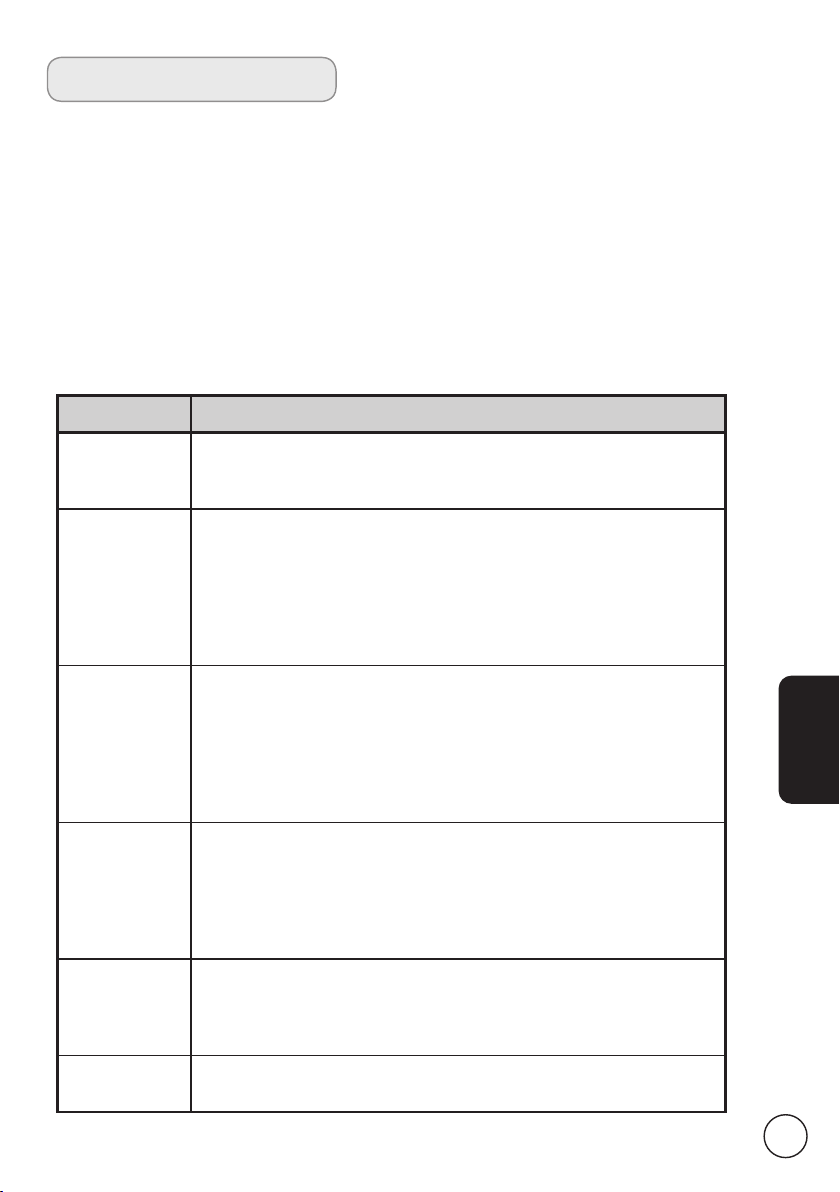
27
Русский
Экранные меню
Параметры изображения
Откройте меню Изображение, как описано в разделе Перемещение по экранному
меню. В этом меню есть следующие пункты:
Режим предустановок
Режим предустановок предлагает предустановленные режимы просмотра,
обеспечивающие наилучшее качество изображения при просмотре программ того или
иного типа. Здесь есть предустановленные параметры яркости, контраста, оттенков
цвета и резкости. Есть предустановленные оптимальные параметры звука и видео для
следующих режимов: Стандартный, Фильм, Игра, Спорт, Концерт и Пользовательский.
Режим Сведения
Стандартный
Стандартный режим обеспечивает высококачественное
отображение телепередач с адаптивной регулировкой яркости и
контраста, а также чистый звук.
Фильм
Этот режим предназначен для комфортабельного просмотра
фильмов и обеспечивает четкость изображения в расплывчатых
сценах, компенсацию цвета и плавное воспроизведение движения.
Это обеспечивается за счет настройки гаммы и регулировки
насыщенности, яркости и контрастности. В этом режиме
используются все возможности многоканального звука, которым
сопровождаются высококачественные фильмы.
Спорт
Спортивный режим предназначен для отображения спортивных
передач с выдержанной глубиной фона и четким различием
между открытыми и закрытыми стадионами. В спортивном
режиме отображаются более насыщенные цвета, а также быстро
изменяющиеся изображения. Для этого используется регулировка
гаммы и настройка насыщенности. Звук выдается с высокой
точностью.
Концерт
В концертном режиме телезритель находится в воображаемом
концертном зале, опере или другом помещении с искусственным
затемнением, которое достигается благодаря адаптивной
регулировке яркости и контрастности. При передаче звука в
концертном режиме обеспечивается расширенный диапазон и
высококачественное звучание.
Игра
В игровом режиме отображается высококачественное изображение
современных видеоигр, при этом яркость и контрастность
регулируются таким образом, чтобы избежать порчи зрения. Также
в этом режиме усиливается звук.
Пользователь
Пользовательский режим позволяет сохранять предпочтительные
для вас настройки видео и аудио.

28
Русский
Контраст
Регулировка контраста изображения.
Яркость
Регулировка яркости изображения.
Цвет
Регулировка глубины цвета изображения.
Резкость
Регулировка резкости изображения.
Оттенок
Регулировка оттенка изображения.
Цветовая температура
Используется для регулировки цветовой температуры изображения. В зависимости от
предпочтений для этого параметра можно выбрать Стандартная, Холодная, Пользов.
или Теплая. Выбрав вариант Пользов., вы сможете индивидуально регулировать каждый
цвет.
Сброс параметров изображения
Для всех настроек изображения восстанавливаются значения по умолчанию, а все
изменения стираются из памяти.
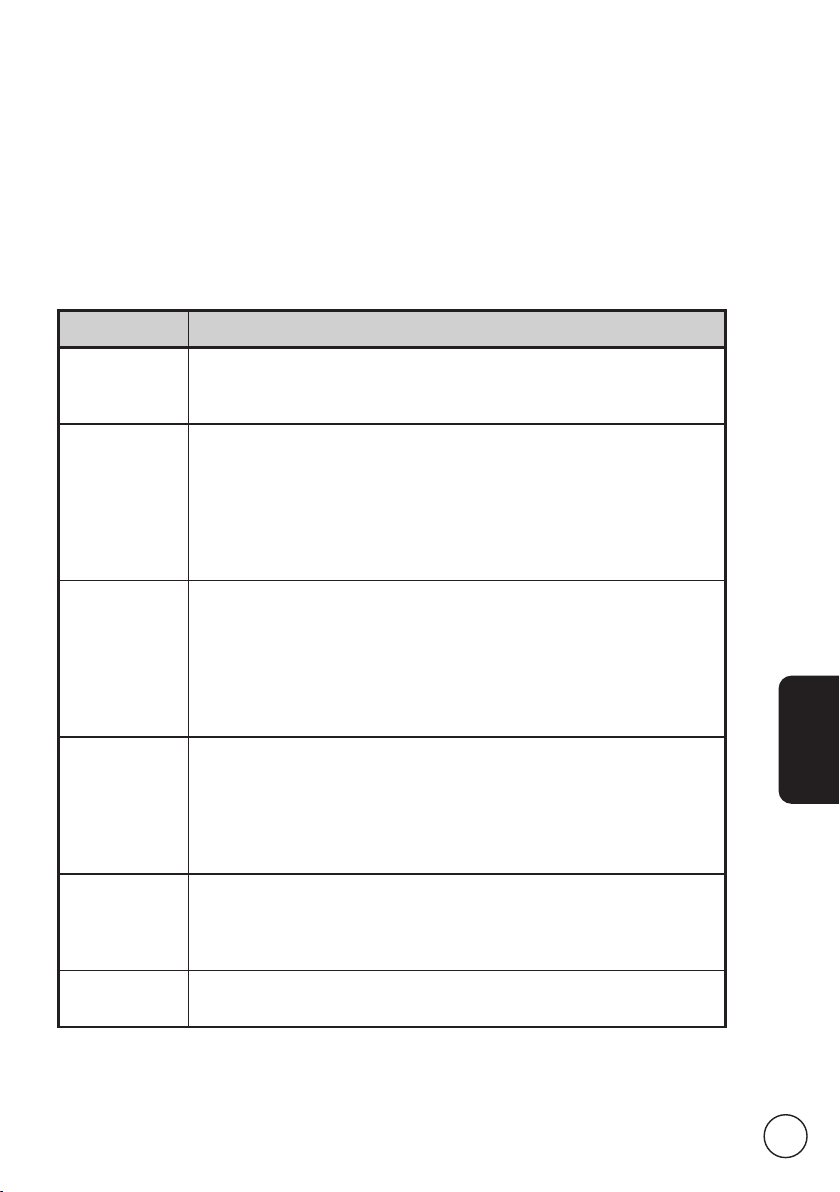
29
Русский
Настройки звука
Откройте меню Изображение, как описано в разделе Перемещение по экранному
меню. В этом меню есть следующие пункты:
Режим предустановок
Режим предустановок предлагает предустановленные режимы просмотра,
обеспечивающие наилучшее качество изображения при просмотре программ того
или иного типа. Можно выбирать предустановки для высоких и низких частот. Есть
предустановленные оптимальные параметры звука и видео для следующих режимов:
Стандартный, Фильм, Игра, Спорт, Концерт и Пользовательский.
Режим Сведения
Стандартный
Стандартный режим обеспечивает высококачественное
отображение телепередач с адаптивной регулировкой яркости и
контраста, а также чистый звук.
Фильм
Этот режим предназначен для комфортабельного просмотра
фильмов и обеспечивает четкость изображения в расплывчатых
сценах, компенсацию цвета и плавное воспроизведение движения.
Это обеспечивается за счет настройки гаммы и регулировки
насыщенности, яркости и контрастности. В этом режиме
используются все возможности многоканального звука, которым
сопровождаются высококачественные фильмы.
Спорт
Спортивный режим предназначен для отображения спортивных
передач с выдержанной глубиной фона и четким различием
между открытыми и закрытыми стадионами. В спортивном
режиме отображаются более насыщенные цвета, а также быстро
изменяющиеся изображения. Для этого используется регулировка
гаммы и настройка насыщенности. Звук выдается с высокой
точностью.
Концерт
В концертном режиме телезритель находится в воображаемом
концертном зале, опере или другом помещении с искусственным
затемнением, которое достигается благодаря адаптивной
регулировке яркости и контрастности. При передаче звука в
концертном режиме обеспечивается расширенный диапазон и
высококачественное звучание.
Игра
В игровом режиме отображается высококачественное изображение
современных видеоигр, при этом яркость и контрастность
регулируются таким образом, чтобы избежать порчи зрения. Также в
этом режиме усиливается звук.
Пользователь
Пользовательский режим позволяет сохранять предпочтительные
для вас настройки видео и аудио.

30
Русский
Высокие частоты
Усиление или уменьшение высоких частот звука.
Бас
Усиление или уменьшение низких частот звука.
Баланс
Регулировка баланса между левым и правым динамиками.
Устойчивый звук
Эта функция предотвращает случайное изменение уровня громкости выходного
звукового сигнала. Если для этой функции выбрать значение Вкл., то при переключении
между источниками входного сигнала и смене каналов уровень громкости меняться не
будет.
Звуковые эффекты
Включите Звуковые эффекты, чтобы придать звуку виртуальный объем. Когда включена
функция Звуковые эффекты, параметры Высокие частоты и Бас недоступны.
Цифровой аудиовыход
Позволяет установить тип используемого цифрового аудиосигнала.
Сброс параметров звука
Для всех настроек звука восстанавливаются значения по умолчанию, а все изменения
стираются из памяти.

31
Русский
Управление каналами
Откройте меню Изображение, как описано в разделе Перемещение по экранному
меню. В этом меню есть следующие пункты:
Автопоиск
Функция Автопоиск позволяет искать новые или удаленные каналы. При первом
включении монитора после завершения работы мастера настройки будет показан список
всех доступных каналов.
Чтобы провести поиск заново, выберите пункт Автопоиск и затем свою страну в списке
стран. Нажатием кнопок со стрелками выберите Пуск и нажмите кнопку OK.
Дождитесь окончания поиска (это может занять несколько минут).
Часовой пояс
Если в выбранной стране есть несколько часовых поясов, то выберите нужный в этом
разделе. Для стран только с одним часовым поясом это значение устанавливается
автоматически.
Ручной поиск
Ручной поиск цифровых каналов
Можно вручную добавлять цифровые каналы, проводя поиск в конкретных диапазонах
UHF. Нажатием кнопок со стрелками влево или вправо изменяйте искомый канал.
Ручной поиск аналоговых каналов
Регулируя этот параметр, можно вручную добавлять аналоговые каналы. Нажатием
кнопок со стрелками вверх или вниз выберите параметр, который хотите изменить, а
затем нажатием кнопок со стрелками влево или право измените его значение. Можно
настроить: аналоговый канал, в который будет сохранен сигнал; систему кодирования;
направление поиска аналоговых частот; точную подстройку конкретной частоты и
пропуск того или иного канала в списке каналов.
Нажатием кнопок со стрелками влево или вправо изменяйте искомый канал.
Настройка канала
Можно изменять способ отображения найденных каналов в списке каналов. Нажатием
кнопок со стрелками вверх или вниз выберите канал, затем, нажимая цветные кнопки,
выполните следующие действия:
* Удалить (красная): удалить канал из Списка каналов. Нажмите красную кнопку
один раз, чтобы пометить канал для удаления, затем снова нажмите красную
кнопку. Наконец, выберите Да и нажмите OK, чтобы удалить этот канал. Для отмены
нажмите кнопку BACK (НАЗАД) или MENU (МЕНЮ).
* Переименовать (зеленая): Можно переименовать аналоговый канал (но не
цифровой канал, так как имена им присваивает оператор телесети). Нажмите
зеленую кнопку, нажатием кнопок со стрелками влево или право выберите
изменяемую букву или знак, затем нажатием кнопок со стрелками вверх или вниз
измените букву или знак. Имена могут содержать не более 5 знаков. Нажмите
зеленую кнопку для подтверждения или кнопку MENU (МЕНЮ) для отмены.

32
Русский
Предпочтительный MPX
При просмотре аналоговых каналов с несколькими сигналами звука (например, NICAM,
двуязычный) можно выбирать нужный сигнал.
Предпочтительный язык субтитров
При наличии нескольких вариантов субтитров телевизор будет показывать субтитры на
языке, выбранном в этом параметре.
Во время просмотра ТВ-программы нажмите кнопку SUBTITLE (СУБТИТРЫ), чтобы
просмотреть список доступных вариантов субтитров.
Сведения CI
Этот параметр отображает сведения об интерфейсе CI, если используется карта CI.
* Переместить (желтая): Нажмите зеленую кнопку, затем нажатием кнопок со
стрелками вверх или вниз переместите канал вверх или вниз в списке каналов.
Нажмите OK для подтверждения или кнопку MENU (МЕНЮ) для отмены.
* Пропустить (синяя): Нажмите синюю кнопку, чтобы выбрать канал, который хотите
пропустить. Потом эти каналы будут автоматически пропускаться при нажатии кнопки
OK для выбора каналов. Однако их можно будет выбрать вручную.

33
Русский
Настройки
Откройте меню Изображение, как описано в разделе Перемещение по экранному
меню. В этом меню есть следующие пункты:
Широкоэкранный режим
Нажимайте для переключения между форматами изображения 4:3, 16:9 и “Letterbox”
разных типов (1, 2 и 3). Режим “Автоматический широкоформатный режим” также можно
использовать при просмотре сигнала стандартной четкости по цифровым телеканалам,
HDMI и SCART.
Сведения о поиске HDMI
Используйте этот параметр для регулировки размера изображения при подключении
через разъем HDMI.
Язык меню
Выберите язык для экранных меню.
Спящий режим
Можно установить значение времени, по прошествии которого монитор будет
выключаться. Для задержки можно выбрать 15, 30, 45, 60, 90 или 120 минут.
Интеллектуальный пропуск рекламы
Если включена функция “Интеллектуальный пропуск рекламы”, то кратковременно
просматриваемые каналы не будут добавляться в память переключения.
Таймаут переключения каналов
Если включена функция “Интеллектуальный пропуск рекламы”, то этот параметр
устанавливает значение времени, по прошествии которого канал будет добавлен в
память переключения.
Сброс настроек
Для всех настроек восстанавливаются значения по умолчанию, а все изменения
стираются из памяти.

34
Русский
Дополнительно
Откройте меню Изображение, как описано в разделе Перемещение по экранному
меню. В этом меню есть следующие пункты:
Родительский контроль
Функция “Родительский контроль” позволяет блокировать выбранные программы.
Функция родительского контроля позволяет ввести пароль и запретить просмотр ТВ
всем, кто не знает пароля. Предлагаются три варианта: Блокировка канала, Возрастные
ограничения и Сменить пароль.
OK
MENU
Выделите пункт “Родительский контроль” и нажмите OK. Введите Пароль (см. ниже),
затем выберите один из трех вариантов.
Блокировка канала
Нажмите OK, чтобы просмотреть список каналов. Нажатием кнопок со стрелками вверх
или вниз выберите канал, который хотите заблокировать, затем нажмите зеленую
кнопку. Рядом с заблокированным каналом появится значок висячего замка. Чтобы
разблокировать канал, снова нажмите зеленую кнопку.
Если при просмотре будет выбран заблокированный канал, то телевизор попросит
ввести пароль. Для просмотра канала введите пароль.
Возрастные ограничения (для цифровых ТВ-каналов)
В большинстве систем цифрового ТВ можно блокировать содержимое на основе
установленного возрастного ограничения. В некоторых странах используется система
возрастных ограничений, но только для цифровых каналов. Этот параметр не блокирует
аналоговые каналы.
Возрастные ограничения устанавливаются в диапазоне от 4 до 18 лет. Если
заблокировать категорию, то будут заблокированы категории для этого возраста и
младше.
Изменить пароль
Установленный по умолчанию 4-значный пароль можно изменять. Если используется
функция родительского контроля, то мы советуем регулярно изменять пароль.
Для этого монитора паролем по умолчанию является “0000”. Если захотите
изменить пароль, то сначала введите “0000”. Если вы забыли пароль, введите
6163, чтобы его сбросить.

35
Русский
Дополнительные параметры изображения
Выберите этот параметр, чтобы отрегулировать подавление помех, яркость подсветки
или включить функцию ACM (Adaptive Contrast Management - адаптивное управление
контрастом) для автоматического изменения яркости в зависимости от типа изображения
на экране.
SCART
По разъему SCART могут передаваться сигналы аудио/видео, S-video или сигналы обоих
типов. Используйте этот параметр для выбора правильного типа сигнала или сигнала,
обеспечивающего наилучшее качество.
Специальные возможности
Тип субтитров
Можно выбрать обычные субтитры или субтитры для слабослышащих людей (если они
передаются).
Тип звука
Этот параметр позволяет включить звуковое сопровождение (если оно есть в сигнале)
для людей со слабым зрением.
Для людей со слабым зрением
Этот регулятор позволяет изменять громкость звукового сопровождения для людей со
слабым зрением.
Синий экран
Если включен параметр “Синий экран” и на входе телевизора нет никакого сигнала, то
будут отображаться синий экран.
Индикатор
Этот параметр позволяет выключить индикатор питания в режиме ожидания.
Автоматическое выключение питания
Если включена функция “Автоматическое выключение питания”, то монитор выключится,
если он работает четыре часа, а каналы не меняются и не выполняются никакие другие
действия. За минуту до выключения монитора на экране появится предупреждающее
сообщение.
Сброс дополнительных параметров
Для всех дополнительных настроек восстанавливаются значения по умолчанию, а все
изменения стираются из памяти.

36
Русский
Устранение неисправностей
Перед тем как позвонить в сервисный центр Acer, пожалуйста, проверьте следующее:
Это список возможных ситуаций, которые могут произойти при эксплуатации вашего
монитора. Простые ответы и решения приведены для каждого из них.
Отсутствует изображение или звук
• Удостоверьтесь, что кабель питания должным образом включен в розетку.
• Удостоверьтесь, что режим ввода правильно установлен вами при выборе.
• Проверьте правильность подключения антенны на задней стенке монитора.
• Удостоверьтесь, что кнопка основного питания нажата.
• Удостоверьтесь, что громкость звука не установлена на минимум или звук не
отключен.
• Удостоверьтесь, что не подключены наушники.
• Попробуйте принять другие каналы, помимо транслируемых.
Нечеткое изображение
• Удостоверьтесь, что кабель антенны подключен должным образом.
• Проверьте правильность приема сигнала.
• Может произойти ухудшение качества изображения из-за одновременного
подключения видеокамер или другого периферийного оборудования. Отключите
одно из периферийных устройств.
• Тени или двойное изображение могут произойти из-за помех которые для антенны
создают высокие дома или горы. Использование высоконаправленной антенны
может улучшить качество изображения.
• Горизонтальные линии из точек на изображении могут быть вызваны электрическими
помехами, например, от фена, включенных поблизости неоновых ламп и т.п.
Отключите или перенесите их в другое место.
Изображение слишком темное, слишком светлое или
нарушена цветопередача
• Проверьте настройки цветности.
• Проверьте настройки яркости.
• Проверьте настройки резкости.
• У флуоресцентной лампы подошел к концу срок службы.
Не работает пульт ДУ
• Проверьте батарейки пульта управления.
• Удостоверьтесь в том, что на окошко телеметрического датчика не направлен
сильный флуоресцентный свет.
• Мягкой тканью очистите окно приемника сигналов ДУ на мониторе.
• Перед использованием пульта ДУ нажмите кнопки (“горячие” клавиши) на мониторе.
Если вышеперечисленные предложения не решили вашей технической проблемы,
пожалуйста прочитайте информацию на гарантийном талоне.

37
Русский
Справочная таблица входных сигналов
ПК
Разрешение Частота строк (кГц) Частота кадров (Гц) Стандартный
1 640 x 480 31,5 60,0 VGA
2 640 x 480 37,9 72,8 VGA
3 640 x 480 37,5 75,0 VGA
4 640 x 480 35,0 66,7 MAC
5 720 x 400 31,5 70,1 VESA
6 800 x 600 35,2 56,3 SVGA
7 800 x 600 37,9 60,3 SVGA
8 800 x 600 48,1 72,2 SGVA
9 800 x 600 46,9 75,0 SVGA
10 832 x 624 49,7 74,6 MAC
11 1024 x 768 48,4 60,0 XGA
12 1024 x 768 56,5 70,1 XGA
13 1024 x 768 60,0 75,0 XGA
14 1280 x 720 45,0 59,9 VESA
15 1152 x 864 67,5 75,0 VESA
16 1280 x 800 49,7 59,8 WXGA
17 1600 x 900 56,0 60,0 WXGA
18 1600 x 900 70,5 74,9 WXGA
Только M230D/M230M:
19 1280 x 1024 64,0 60,0 SXGA
20 1400 x 1050 65,3 60,0 SXGA+
21 1680 x 1050 65,3 60,0 WSXGA+
22 1920 x 1080 67,5 60,0 -
23 1920 x 1080 66,6 60,0 -
Вход ПК не поддерживает синхросигнал по зеленому каналу, синхросигнал по
композитному сигналу и сигналы с чересстрочной разверткой.

38
Русский
Технические характеристики устройства
Модель M200D M200M M230D M230M
Характеристики панели
Разрешение
(пикселей)
1600 x 900 1920 x 1080
Яркость (тип.) 250 нит 250 нит
Контрастность (тип.) 1000:1 1000:1
Динамический
контраст (макс.)
1000000:1
Количество
отображаемых цветов
16,7 млн.
Угол обзора (тип.) Гор.: 160o ; Верт.: 160
o
Время реакции
пиксела (тип.)
5 мс (от серого к серому)
Электропитание
Входящее 100-220 В перем. т. (50~60 Гц)
Макс. потребляемая
мощность
65 Вт
Энергосбережение < 1 Вт
Механические характеристики
Размеры
(Ш x В x Г, мм)
480 x 370,3 x 169 553 x 409,5 x 185
Масса (кг) 3,7 4,35
Масса (фунтов) 8,14 9,57
Вес брутто (кг) 4,9 6,0
Масса брутто
(фунтов)
10,8 13,2
Отверстия для
настенного крепления
VESA, 75 мм x 75 мм
Аналоговая ТВ-система
Система цветов PAL, SECAM
Система звука B/G/D/K/I/L
Стереосистема NICAM/A2
Субтитры Телетекст 1.5 (1000 страниц)
Система цифрового ТВ
Стандарт цифрового ТВDVB-T SD
(MPEG)
DVB-T HD
(H.264)
DVB-T SD
(MPEG)
DVB-T HD
(H.264)
Система звука ISO11172-3 уровень 1 и уровень 2
32 кГц, 44,1 кГц, 48 кГц
Стереосистема PCM/MPEG
(Layer I & II)
Стерео
32/44,1/48 кГц
PCM/MPEG
(Layer I & II),
HE-AAC
PCM/MPEG
(Layer I & II)
Стерео
32/44,1/48 кГц
PCM/MPEG
(Layer I & II),
HE-AAC
Частота 7/8 МГц
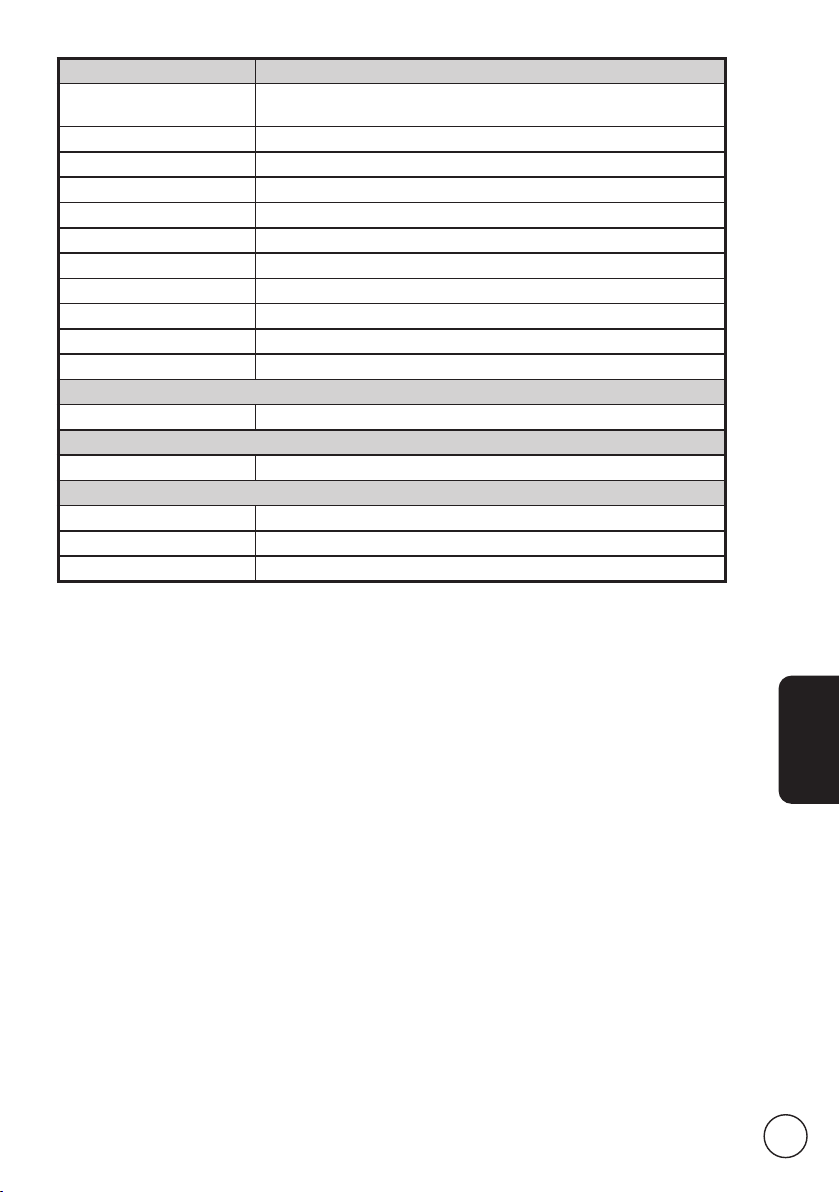
39
Русский
Соединения
Вход аналогового/
цифрового тюнера
Гибридный
SCART СVВS (вход и выход), RGB (вход), аудио (правый и левый)
Компонентный вход YPbPr, аудио (правый и левый)
Аудиовидеовход CVBS, S Video, Аудио (Правый/Левый)
HDMI 1 Да (HDMI 1.3)
HDMI 2 Да (HDMI 1.3)
Входы ПК Да
Аудиовход ПК Да
Выход SPDIF Да (коаксиальный)
Выход на наушники Да
Разъем USB Да
Разрешение
HDMI 480i/480P/576i/576P/720P/1080i/1080P
Аудиосистема
Динамики 5 Вт + 5 Вт
Поддержка мультимедийных файлов на USB-накопителе
Фото JPG, BMP, PNG
Звук MP3, AAC
Видео MPEG-2, H.264

40
Русский
Подготовка к креплению на стене/
снятие основания
Внимание! Разбирать основание нужно осторожно, чтобы не повредить
пластмассовые детали и/или корпус монитора.
1
2
1) Снимите основание.
1
2
2) Отверните винты внутри подставки.
3) Соберите настенное крепление, выполнив прилагаемые к нему инструкции.
